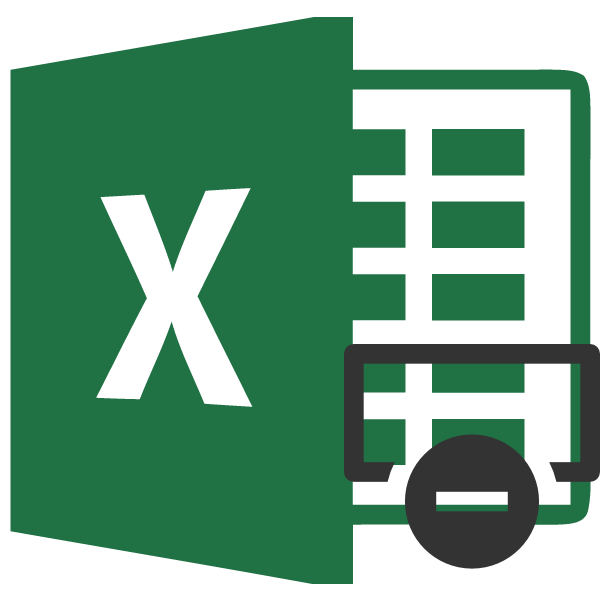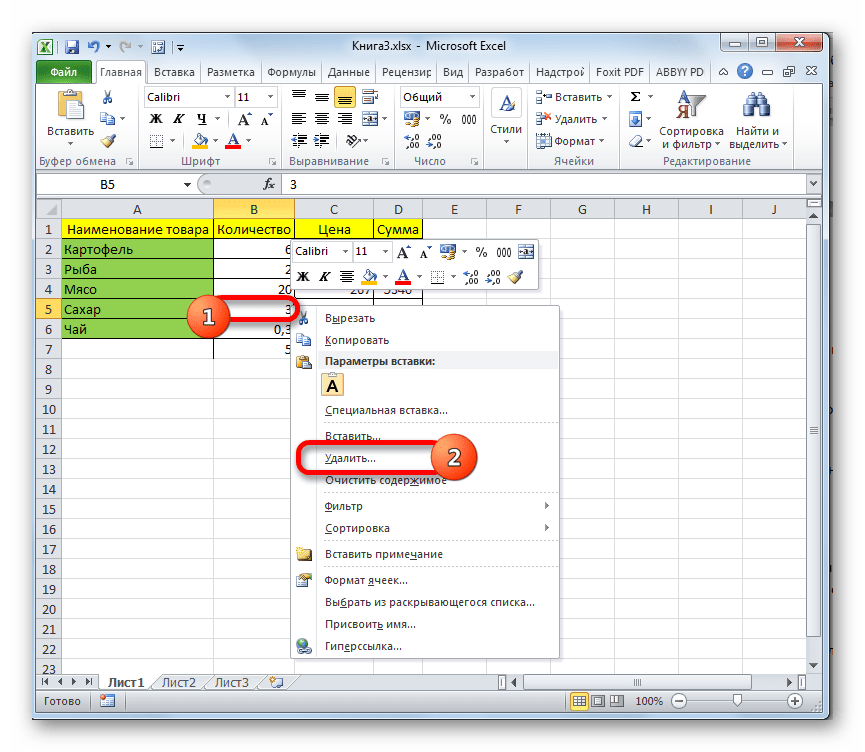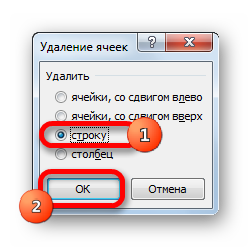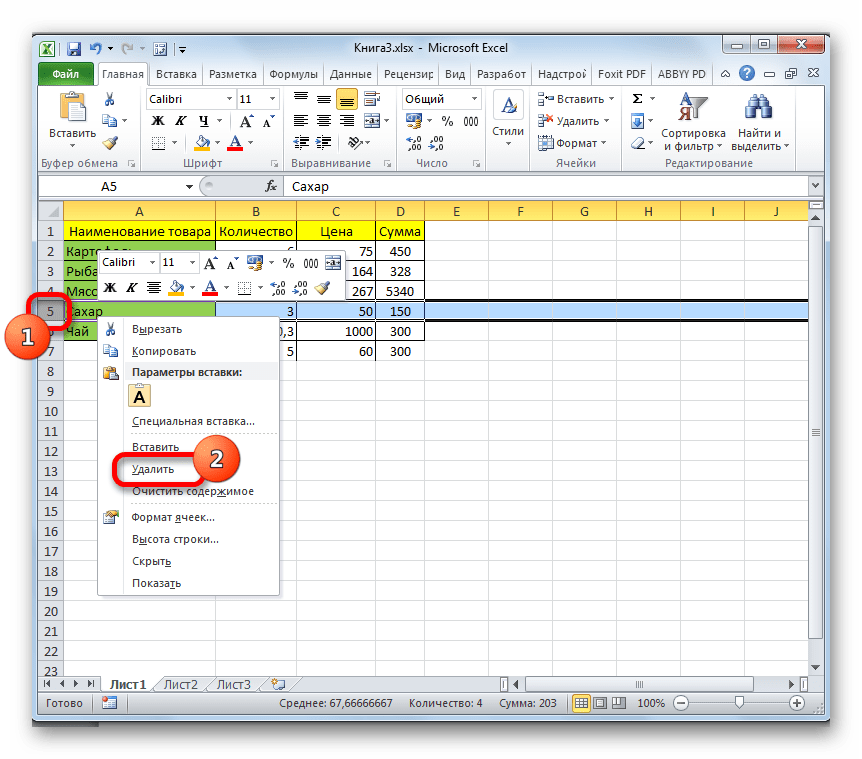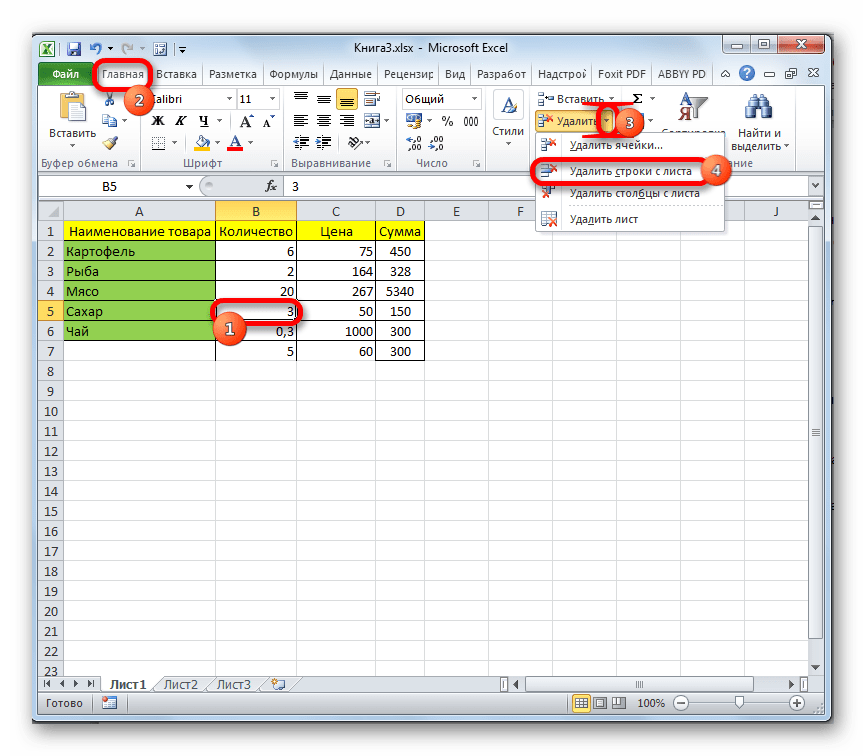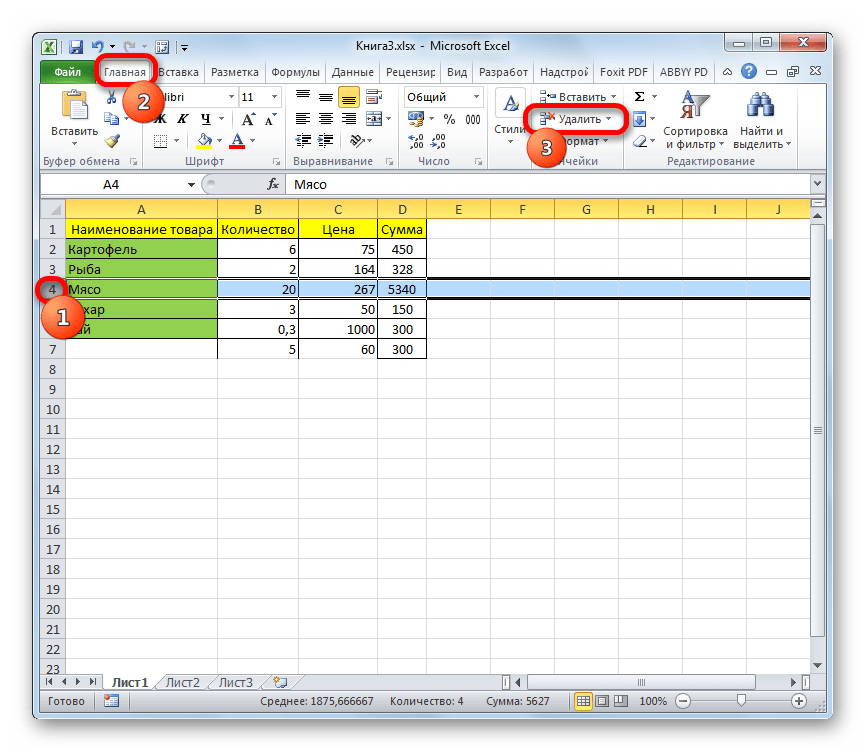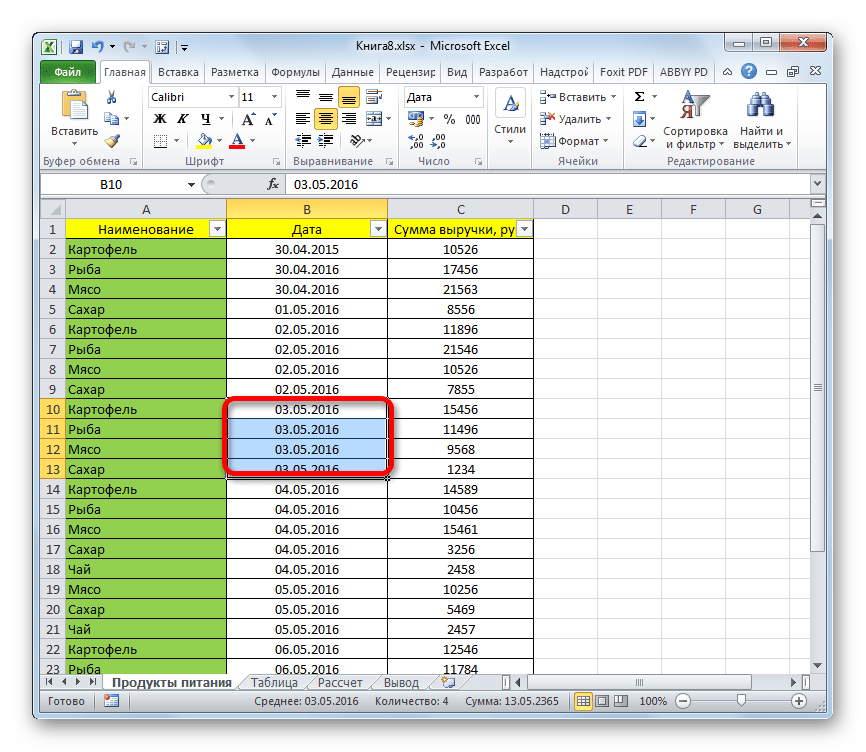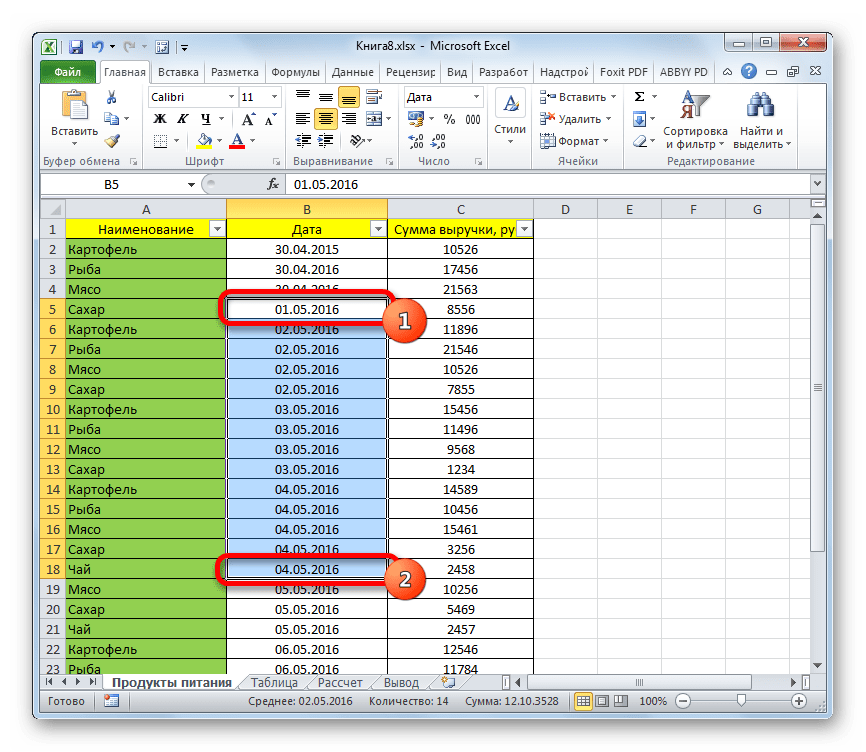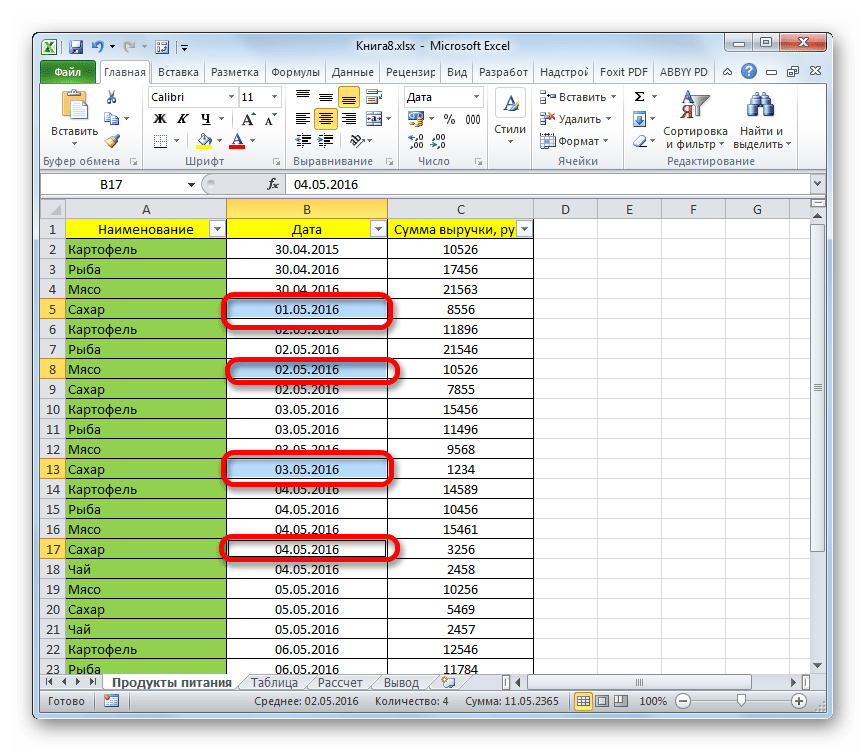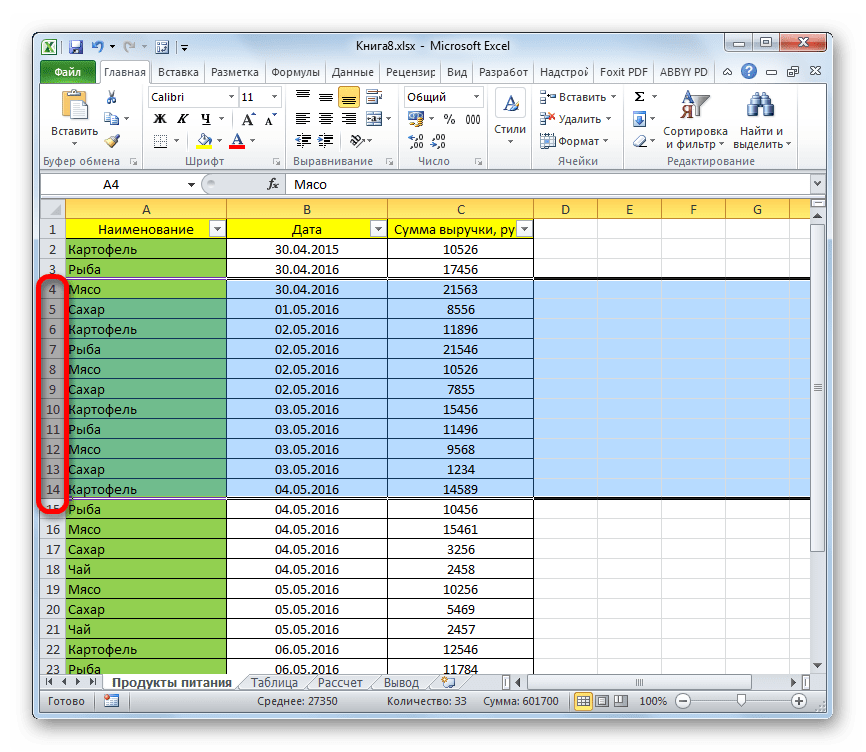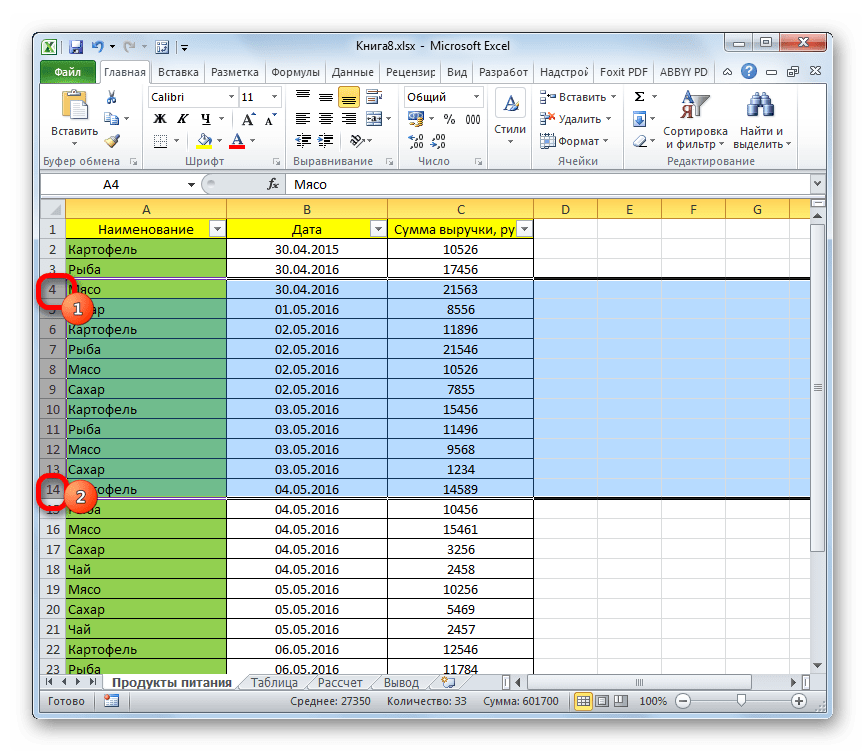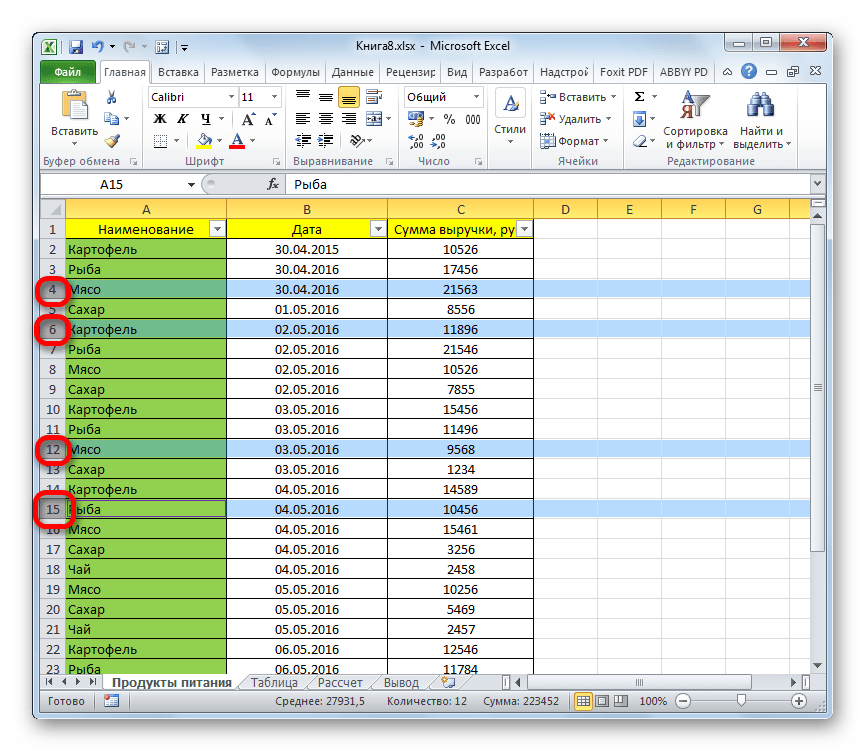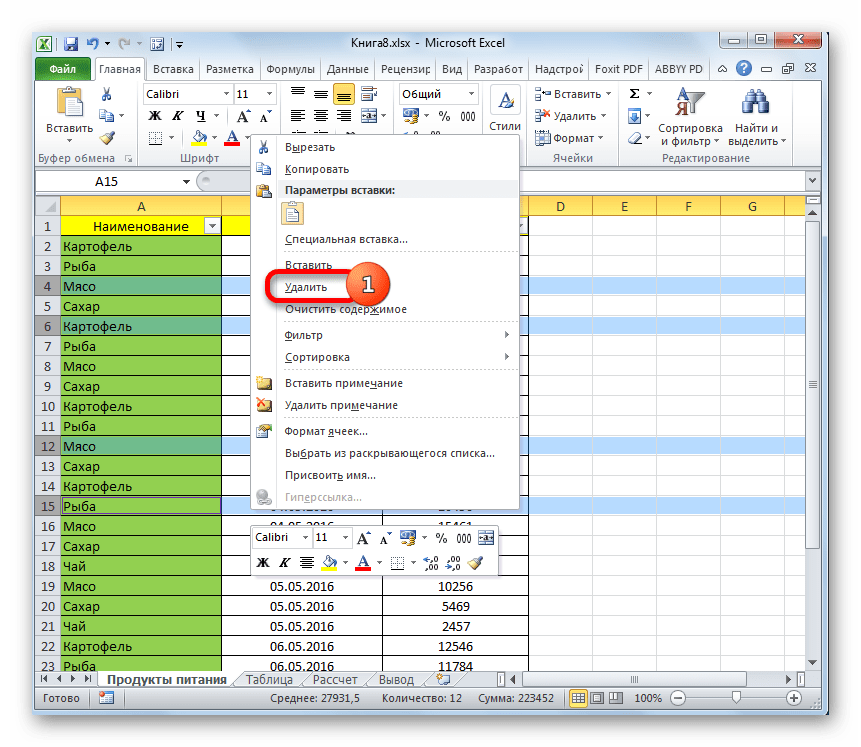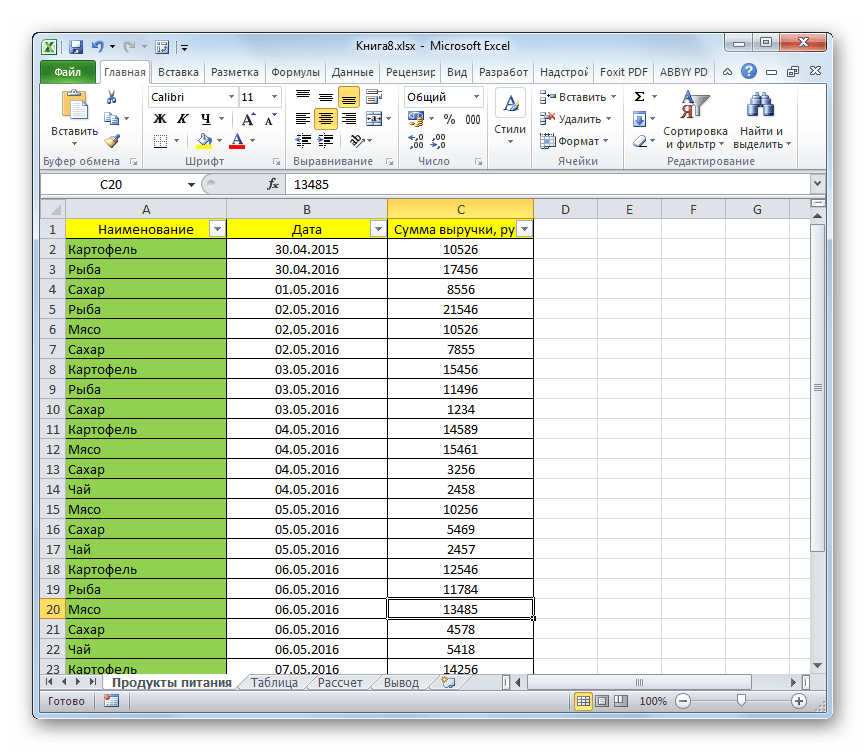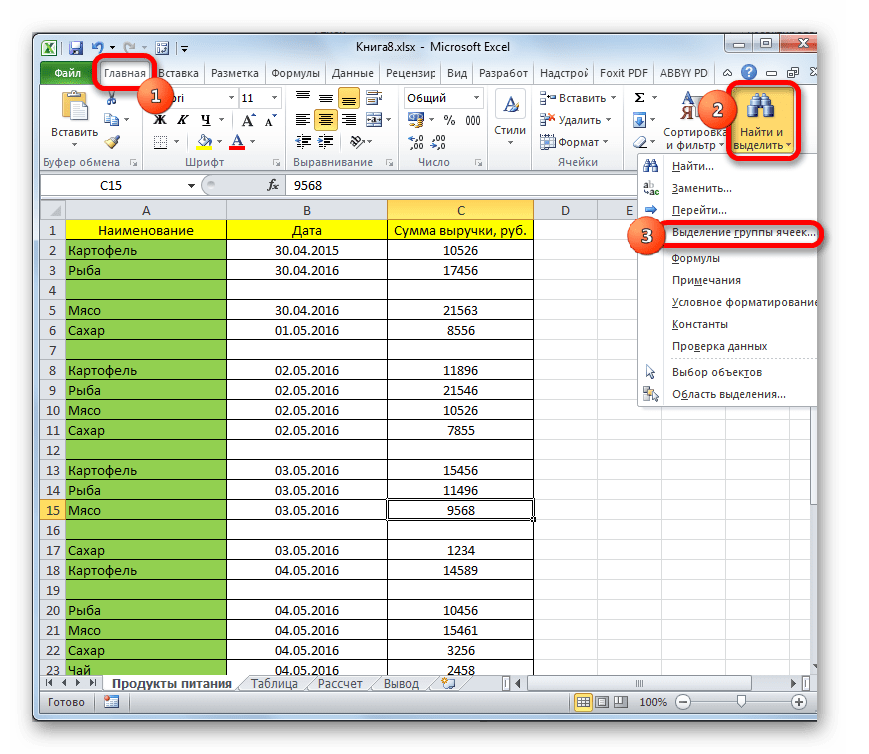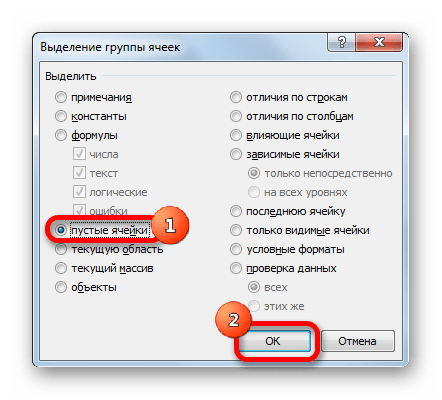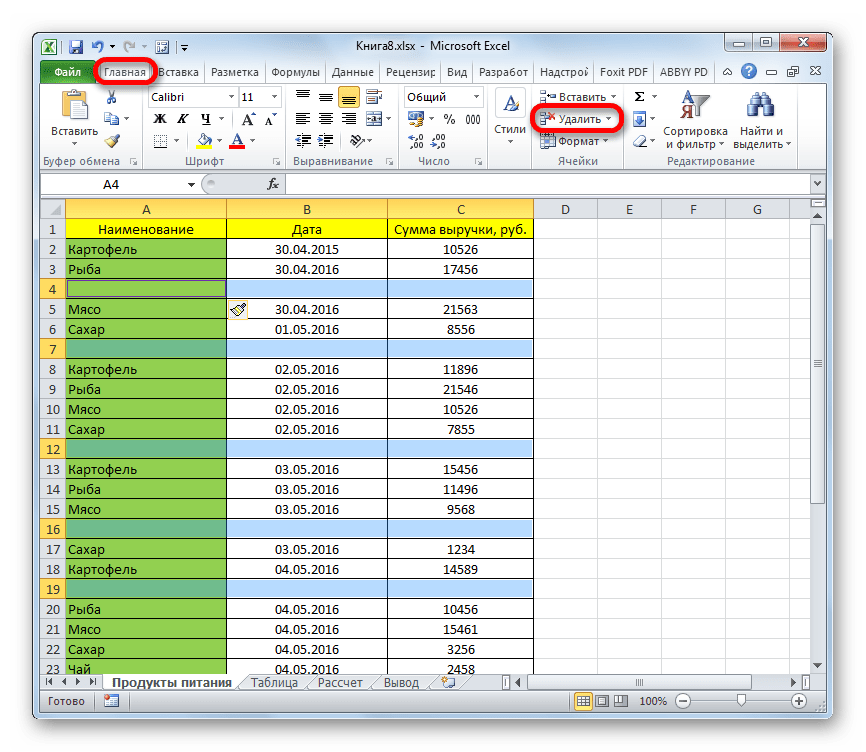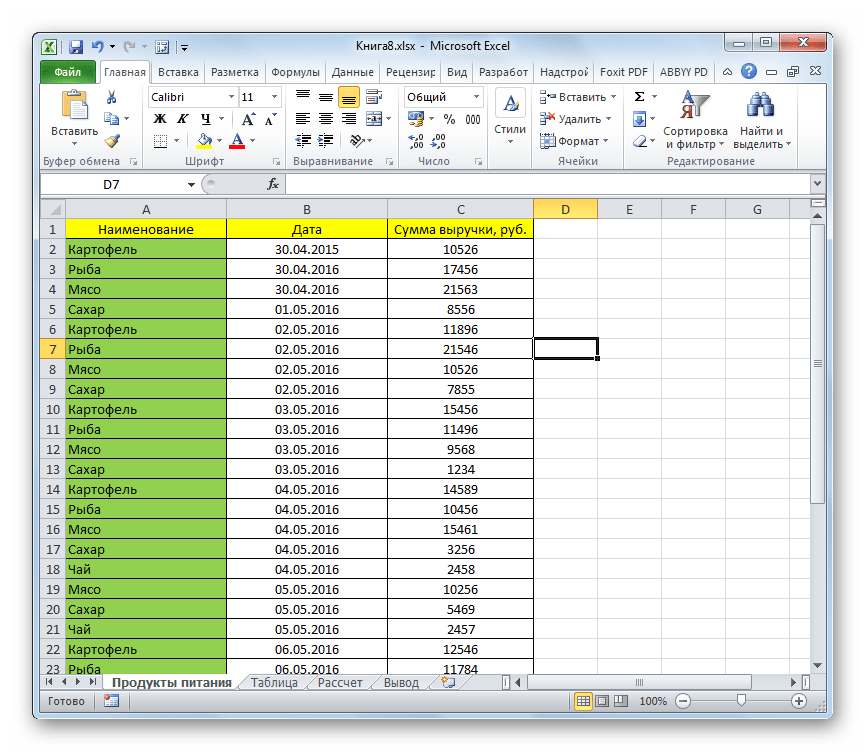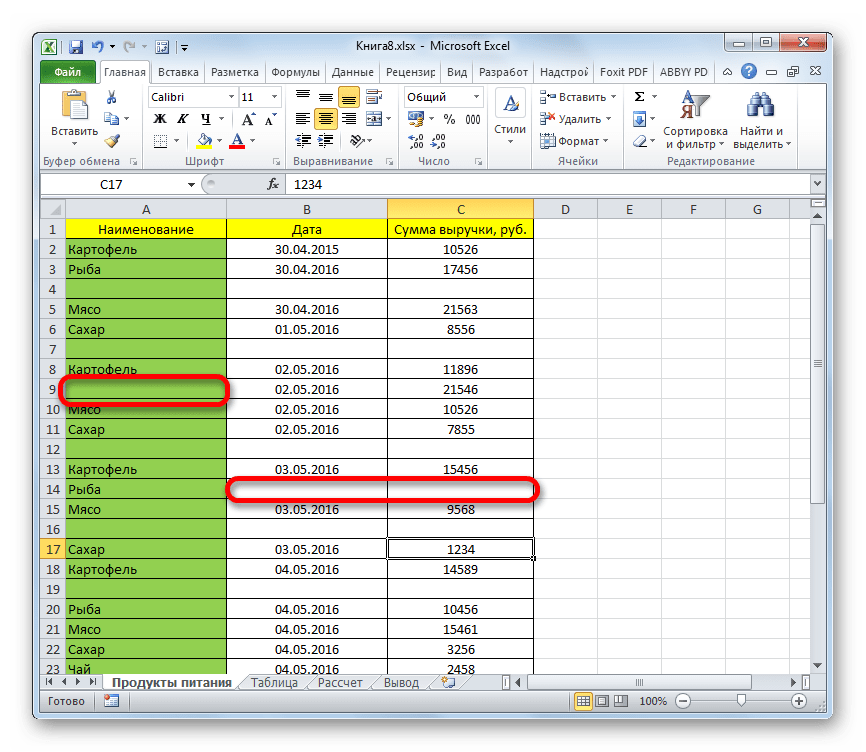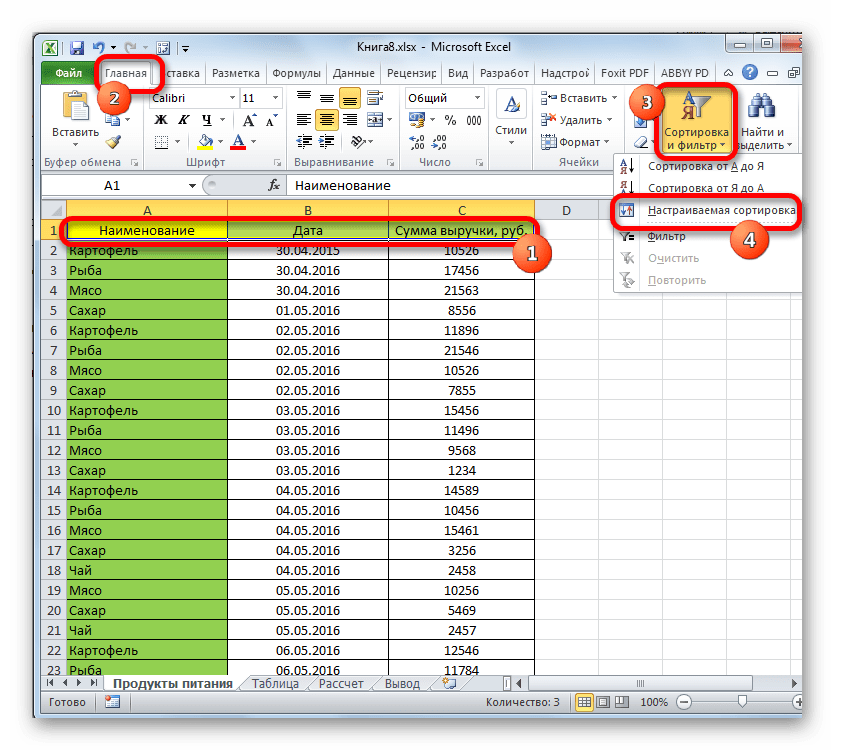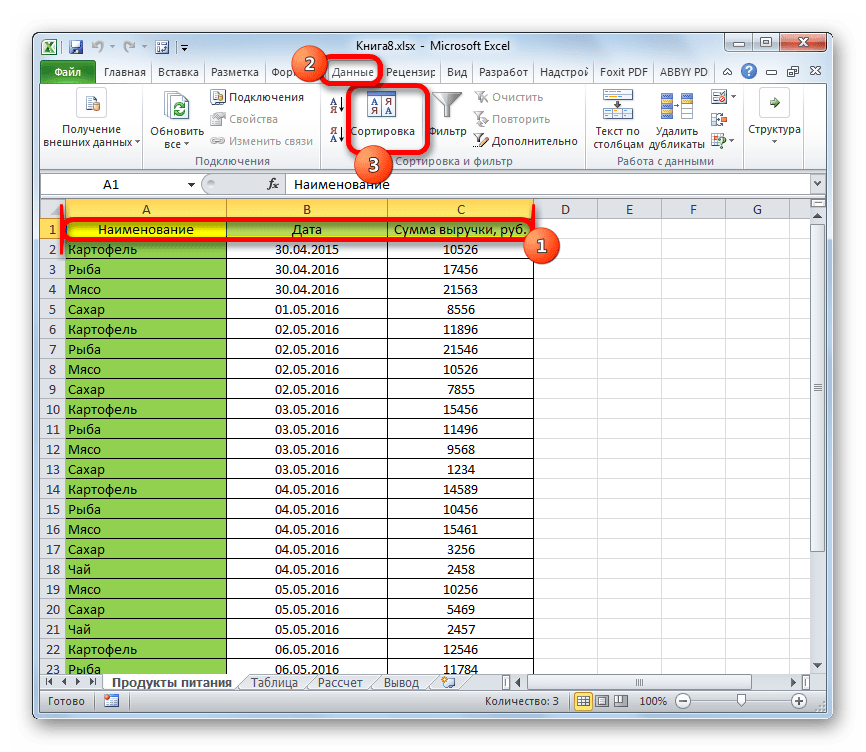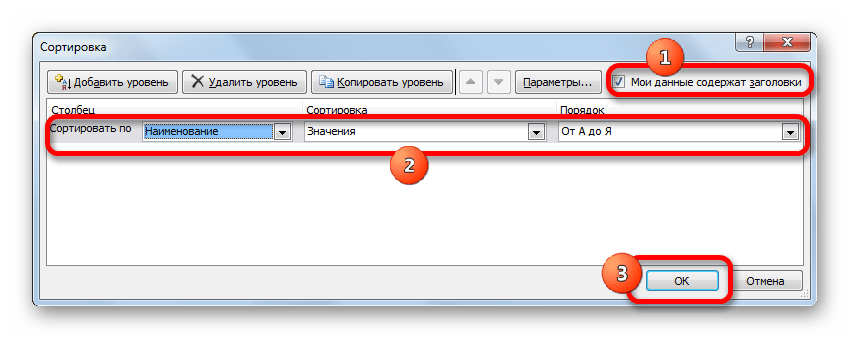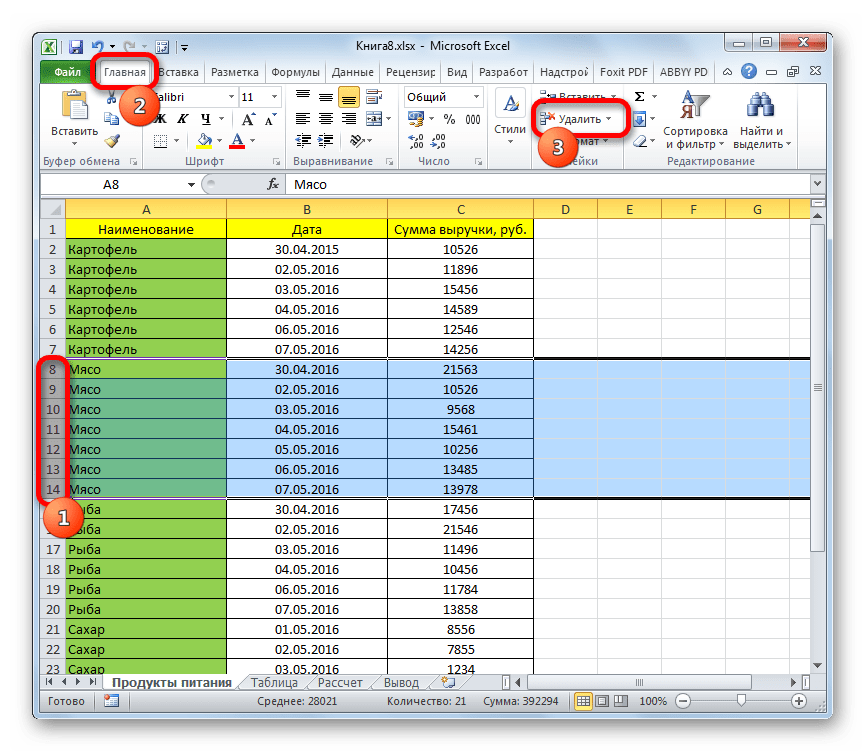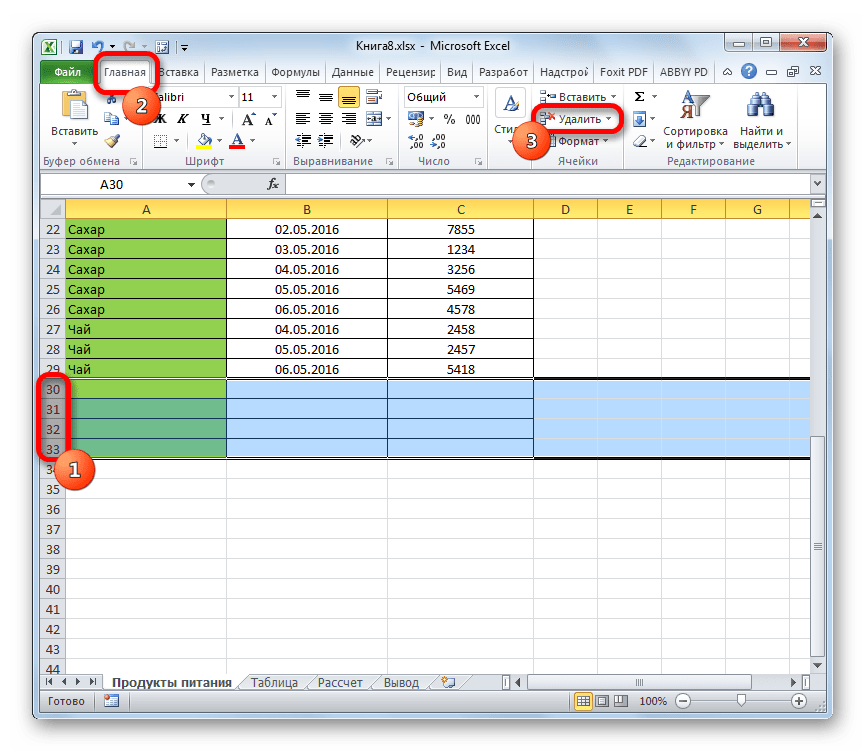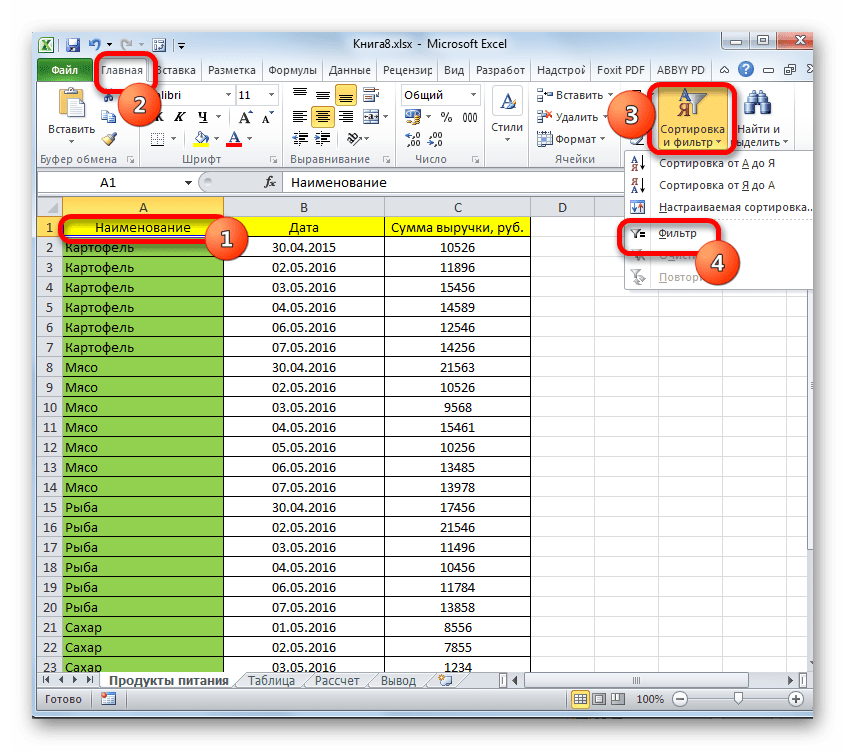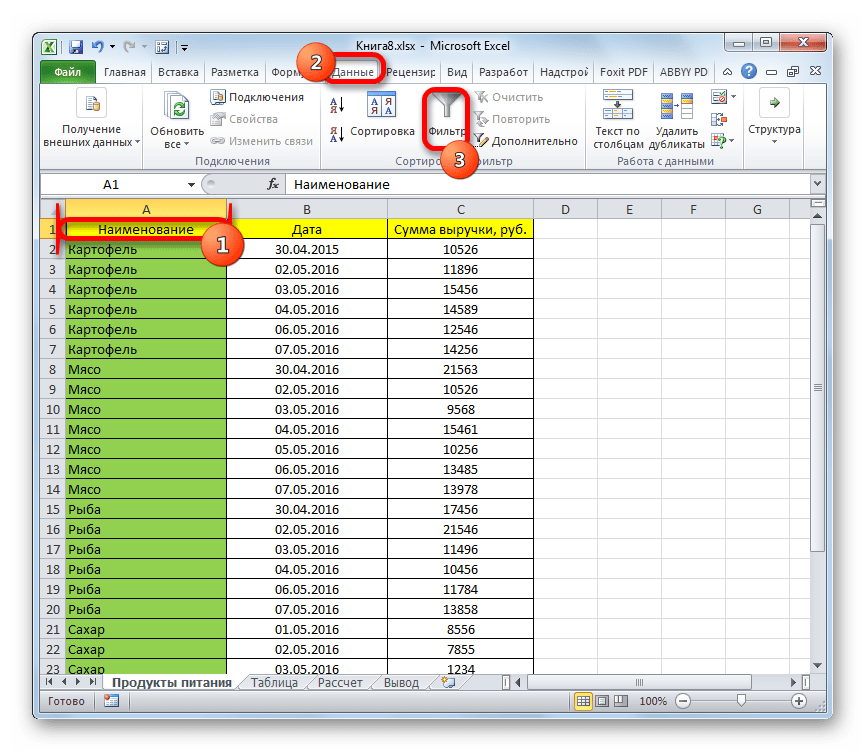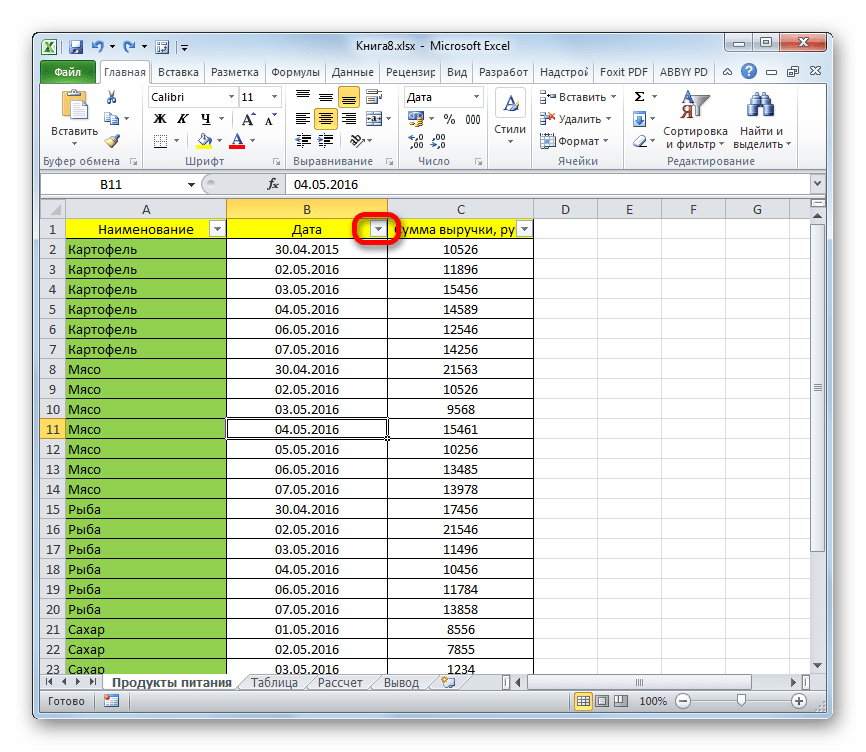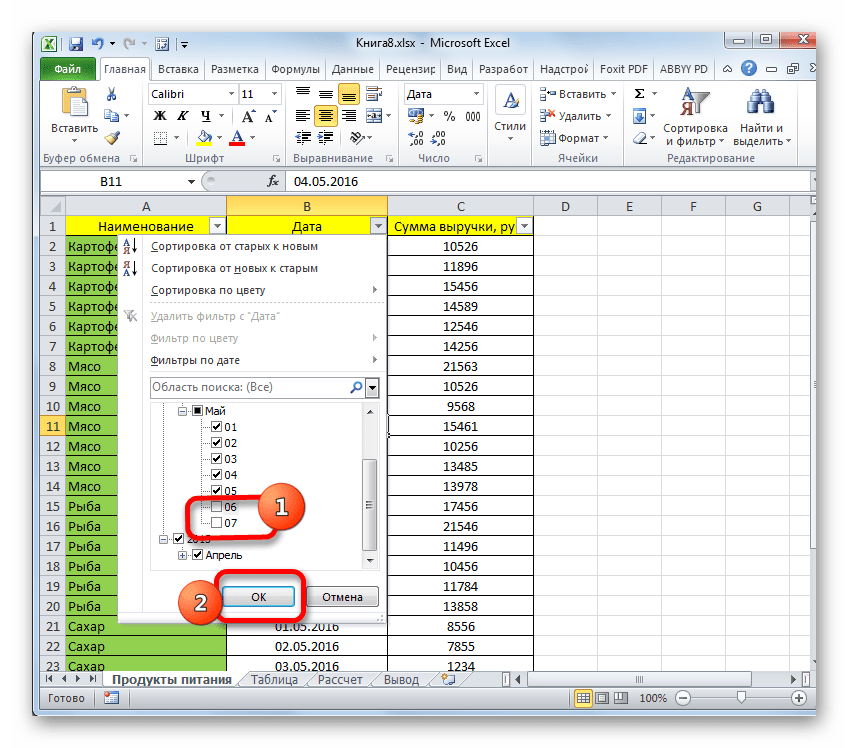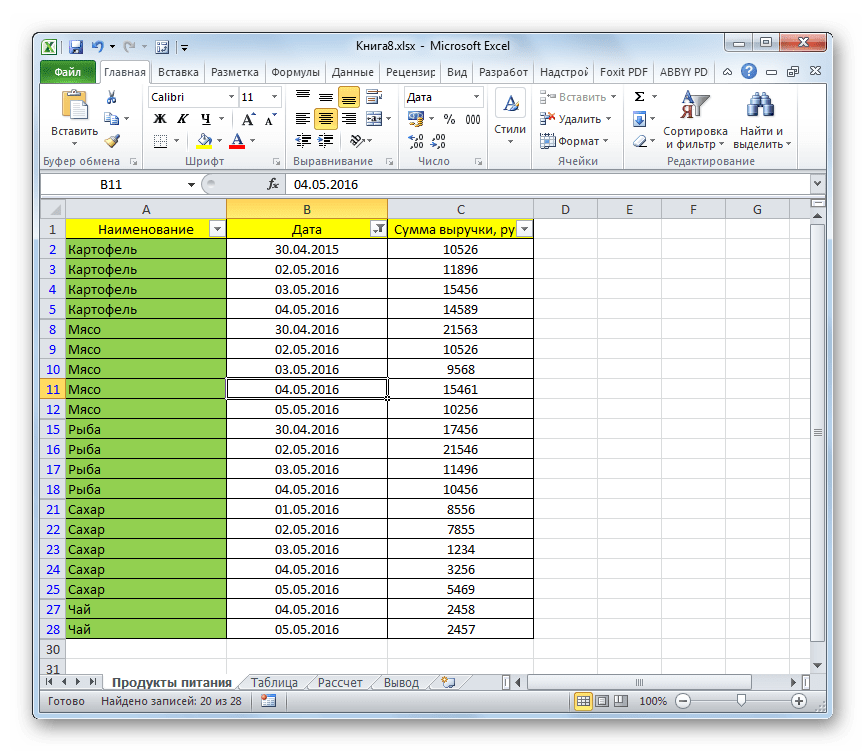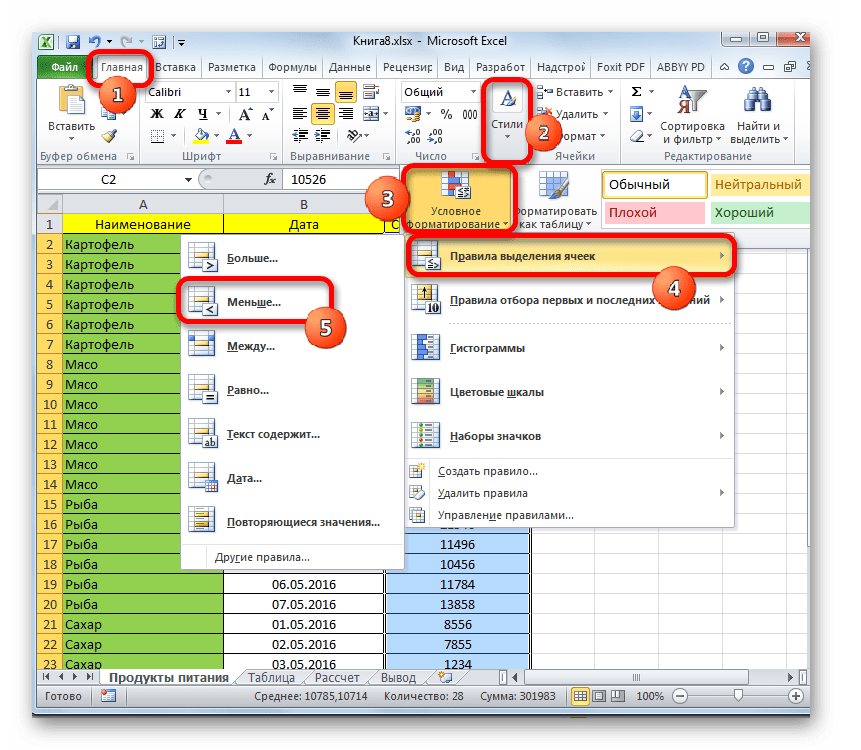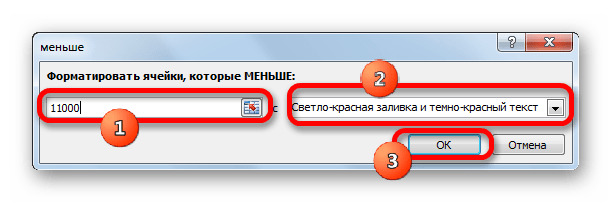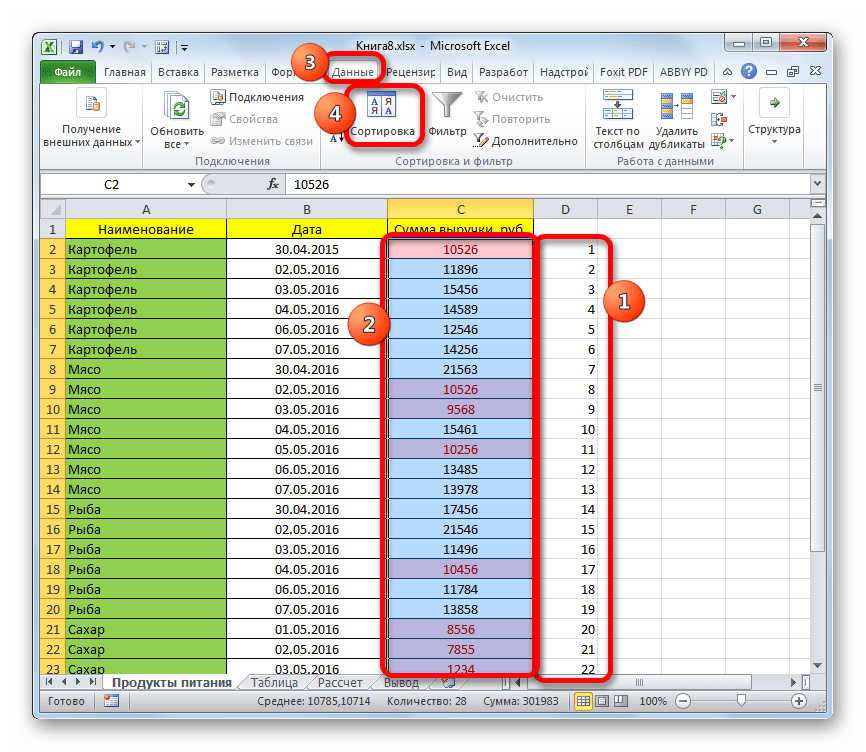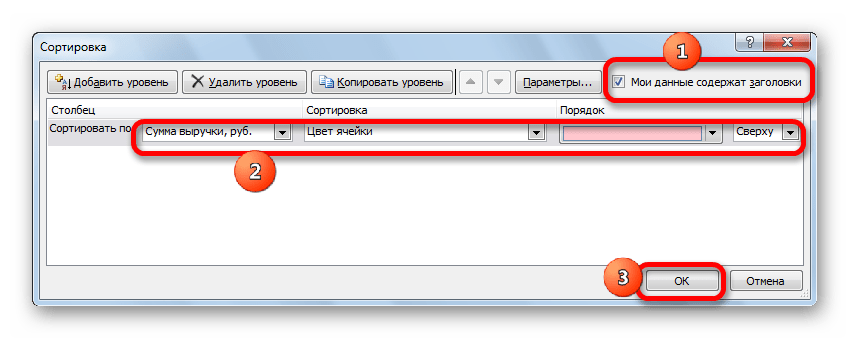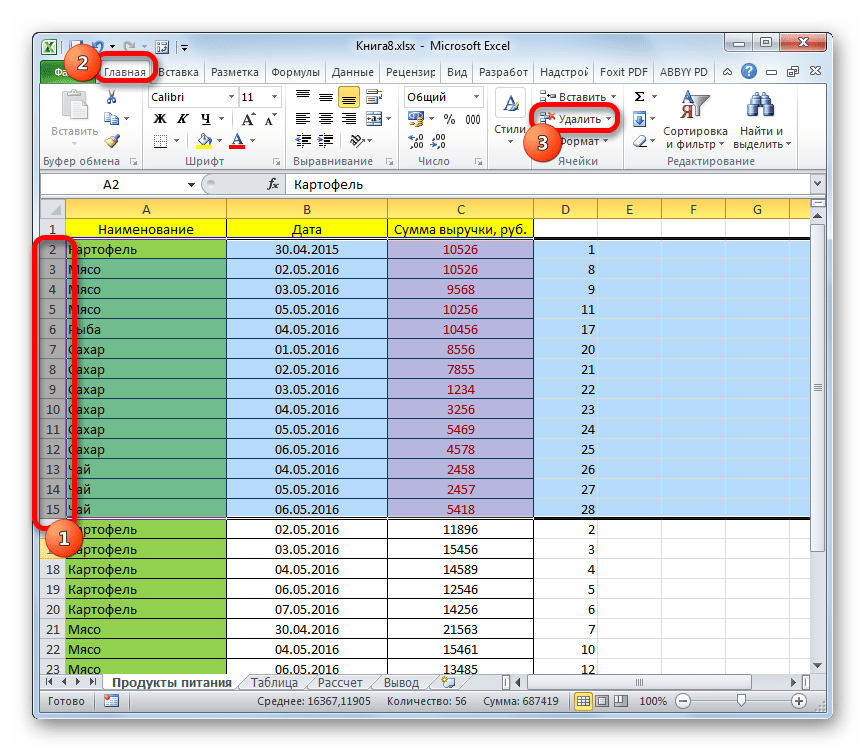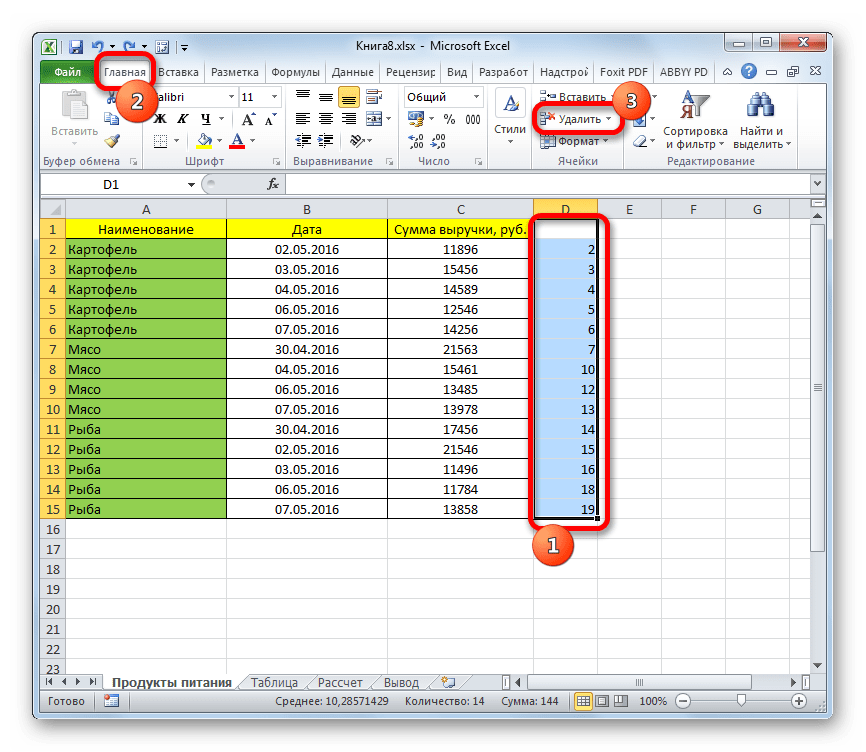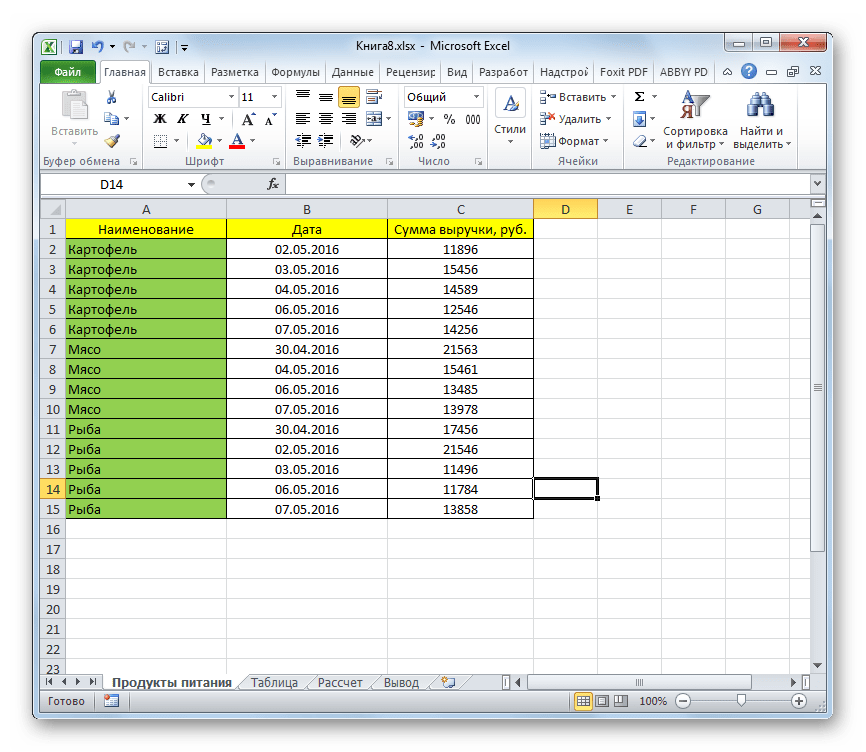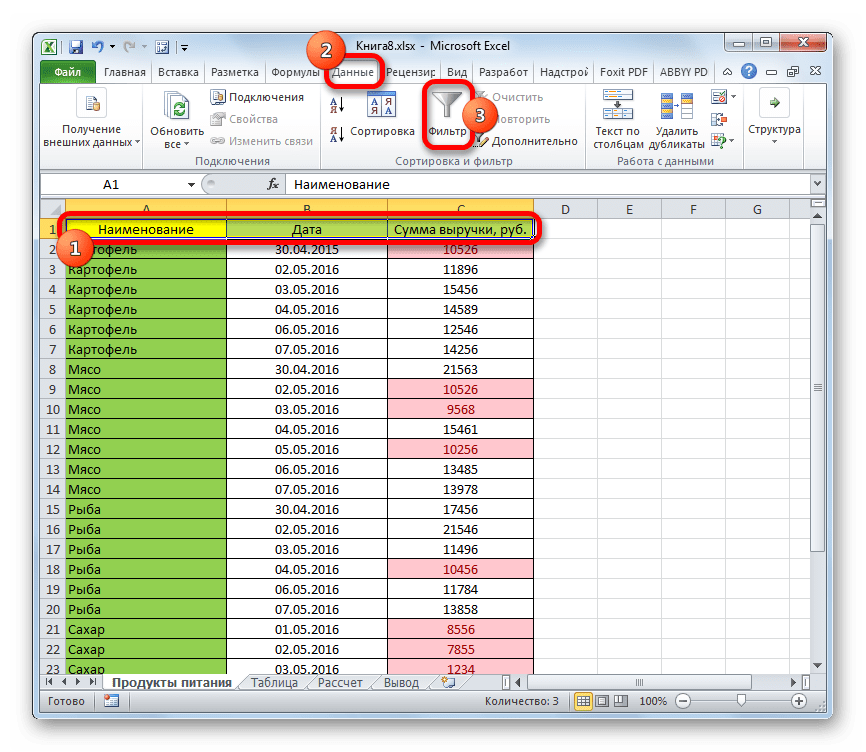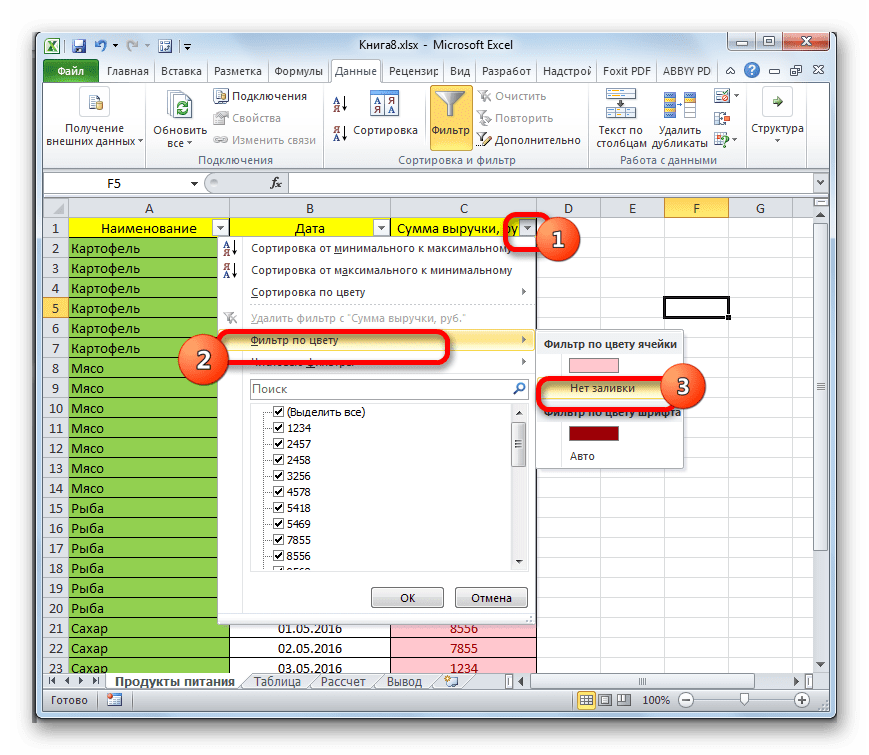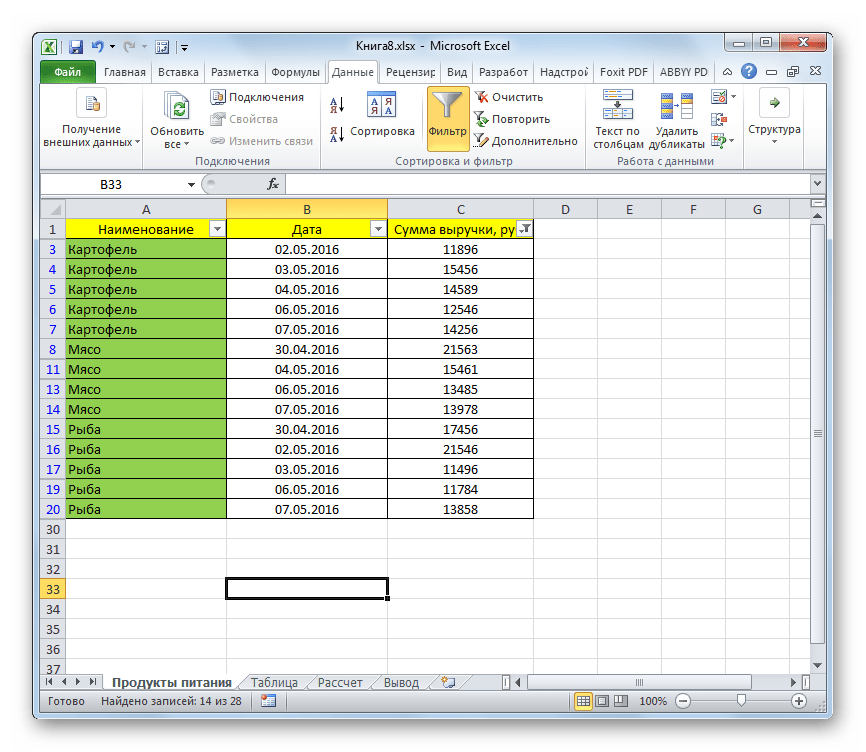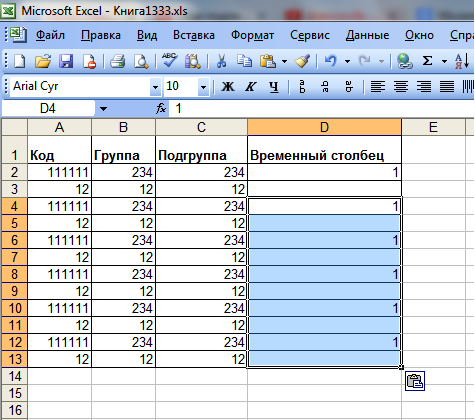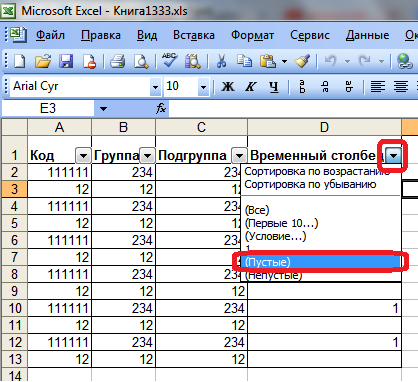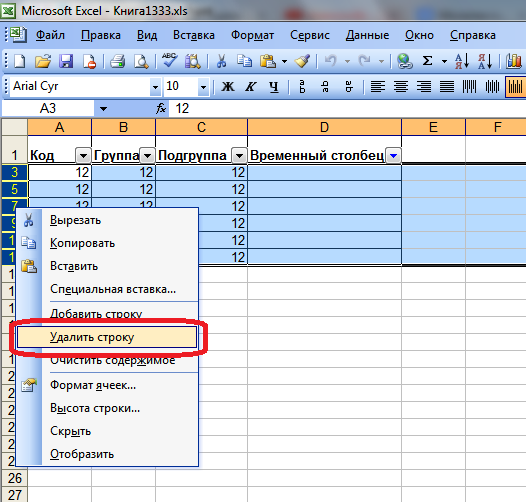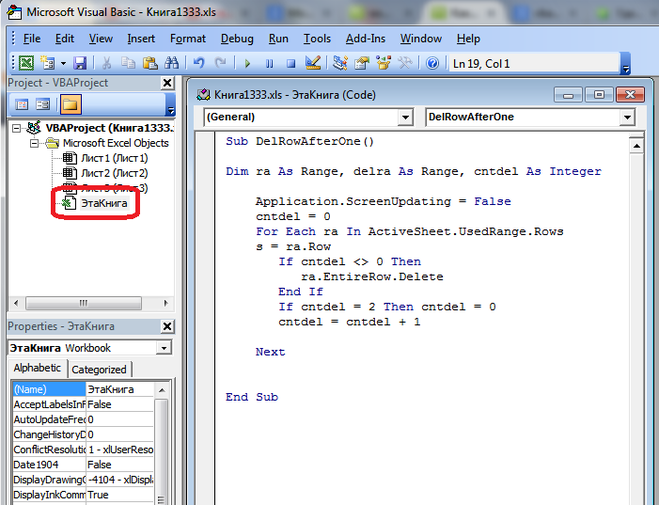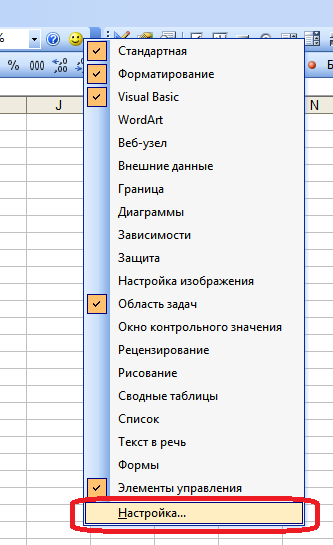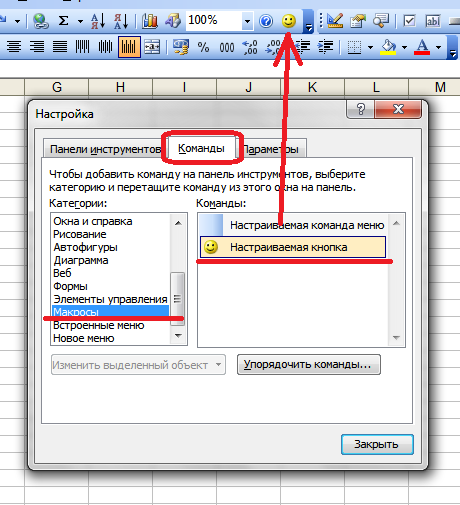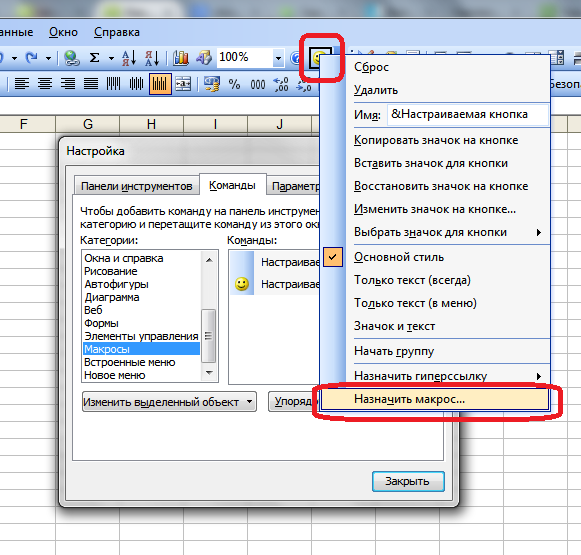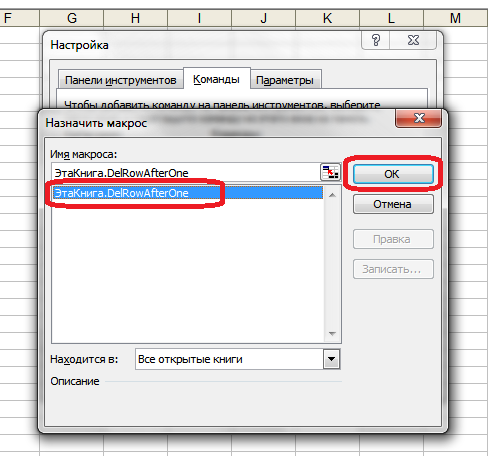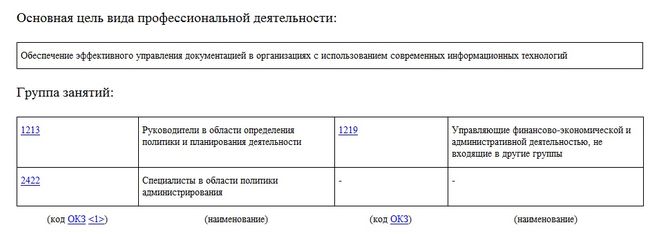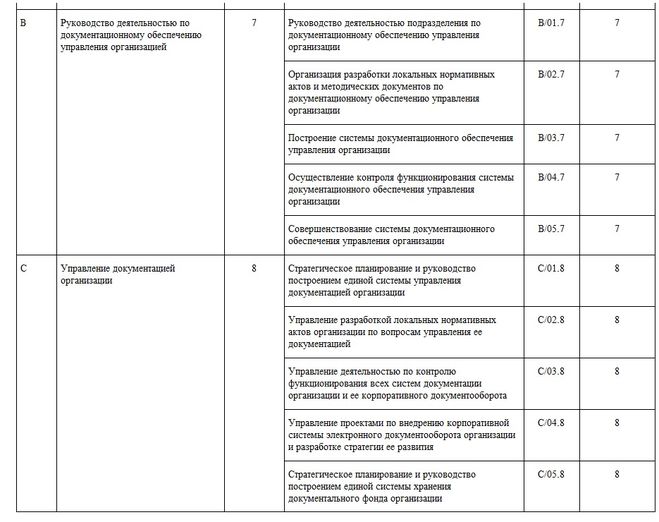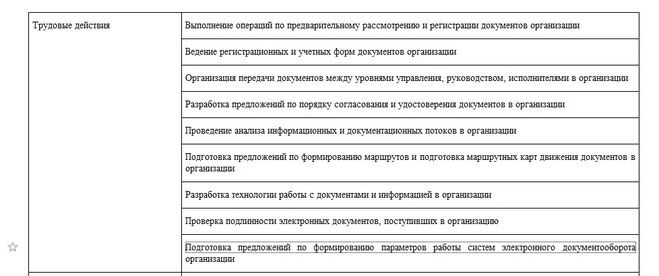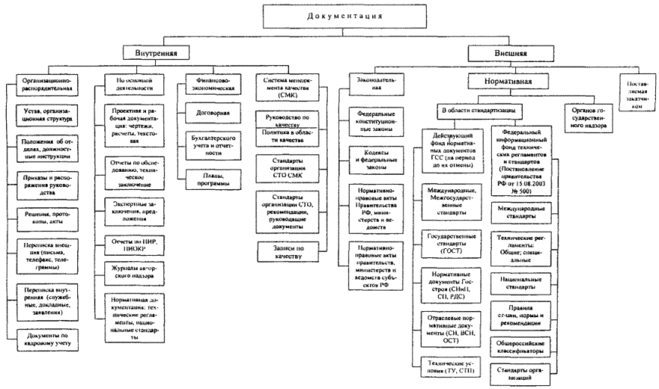Содержание
- Как удалить каждую вторую строку в Excel
- Видеоинструкция
- Как удалить каждую вторую строку в Excel
- Удаление каждой третьей или любой другой строки в Эксель
- Как удалить несколько строк в Microsoft Excel за один раз
- Как удалить несколько строк в Excel
- 1. Удалите несколько строк в Microsoft Excel через контекстное меню.
- 2. Удалите несколько строк в Excel с помощью ярлыка.
- 3. Удалите несколько строк в Excel по цвету ячейки.
- 4. Удалите несколько строк, запустив макрос.
- Excel как удалить строчки через одну
- Как быстро удалить каждую вторую строку в Excel?
- Удалите все остальные строки в Excel с помощью команды фильтра
- Удалите каждую вторую строку в Excel с кодом VBA
- Удалите каждую вторую строку или столбец в Excel с помощью Kutools for Excel
Как удалить каждую вторую строку в Excel
Возможность удаления каждой второй строки в Excel — это часто возникающая задача, решение которой не займет более 5 минут.
Видеоинструкция
Как удалить каждую вторую строку в Excel
Для выполнения этой задачи потребуется первоначально добавить новый столбец, который можно назвать «Индикатором» и добавить в первые две строчки цифры 1 и 2.
После копируем первые две ячейки, кликнув правой клавишей мыши и нажав на «Копировать» (сочетание клавиш CTRL+C).
Далее выделяем область, в которой будет происходить удаление и нажимаем кликаем правой клавишей мыши и выбираем «Вставить скопированные ячейки» (сочетание клавиш CTRL+V).
После включаем фильтр, перейдя в «Данные»-«Фильтр».
Следующим этапом кликаем на 1 и удаляем ее из показа.
Выделяем оставшиеся четные строки и при помощи правой клавиши мыши выводим меню и выбираем «Удалить строку».
Включаем показ нечетных строк.
Все готово, остались лишь нечетные строки.
Удаление каждой третьей или любой другой строки в Эксель
Сделать это можно по той же инструкции, сменив лишь начальные цифры, например, если нужно избавиться от каждой третьей строки, то необходимо использовать повторяющуюся комбинацию 1, 2, 3.
Аналогичный образом можно обрезать не только 1 но 2 ненужные строки из списка, например, 2 и 4 из 5.
Источник
Как удалить несколько строк в Microsoft Excel за один раз
Майкрософт Эксель является одним из наиболее широко используемых инструментов в любой отрасли. Как типичная программа для работы с электронными таблицами, она позволяет пользователям импортировать и хранить большие объемы данных в книгах. MS Excel оптимизирован для анализа данных и расчетов. Эту гибкую программу также можно использовать для построения моделей для анализа данных, написания простых и сложных формул для выполнения вычислений с этими данными, извлечения сводных таблиц из данных любым возможным способом и представления данных с помощью профессионально выглядящих диаграмм. Пока пользователи экспериментируют с данными в Excel, они часто обнаруживают необходимость удалить несколько строк в Microsoft Excel.
Когда пользователи имеют дело с большими наборами данных, существует множество способов удаления отдельных строк до тысяч. В этом руководстве вы узнаете о различных приемах удалить несколько строк в Microsoft Excel за один раз.
Как удалить несколько строк в Excel
Вы можете попробовать следующие методы, чтобы удалить несколько ненужных строк в Microsoft Excel:
- Удаление нескольких строк в Microsoft Excel через контекстное меню
- Удаление нескольких строк в Microsoft Excel с помощью ярлыка
- Удаление нескольких строк в Excel по цвету ячейки
- Удалить несколько строк, запустив макрос
Читайте дальше, чтобы узнать, как работают эти уловки.
1. Удалите несколько строк в Microsoft Excel через контекстное меню.
Этот трюк хорошо работает, когда вы собираетесь удалить несколько последовательных строк, выполните следующие действия:
1]Откройте лист Microsoft Excel, содержащий данные, которыми вы хотите манипулировать.
2]Из данных выберите все строки, которые вы хотите удалить за один раз.
3]Теперь щелкните выбор правой кнопкой мыши, чтобы открыть контекстное меню.
4]Hit ‘Удалить‘.
5]Затем выберите ‘Весь ряд’ из списка опций удаления и нажмите ‘Ok’.
Кроме того, вы также можете нажать ‘Дома‘на листе MS Excel и перейдите к’Клетки‘ группа. Разверните параметры, щелкнув кнопку со стрелкой рядом с символом «Удалить‘ вариант. Теперь в раскрывающемся меню выберите «Удалить строки листа‘, чтобы удалить ненужные строки.
2. Удалите несколько строк в Excel с помощью ярлыка.
Здесь мы собираемся использовать одну из наиболее часто используемых горячих клавиш, то есть ‘CTRL + минус (-) ‘. Давайте разберемся, как его использовать:
- Выберите несколько строк за одну попытку
1]Выберите ненужные строки за одну попытку на листе, чтобы удалить несколько строк в Microsoft Excel.
2]Теперь нажмите ‘Ctrl + — ‘, чтобы удалить сделанный выбор.
Пожалуйста, обрати внимание: Теперь, если столбцы или строки не идут подряд, вам нужно будет выбрать отдельные строки, нажав и удерживая кнопку CTRL на клавиатуре и щелкая по отдельности на ненужных строках.
Как только выбор будет завершен, нажмите ярлык, как указано.
- Массовое удаление данных после строки
Если у вас есть набор данных, в котором вам нужно удалить все данные, например, за строкой 30. Это легко сделать с помощью ярлыка ‘CTRL + Shift + ?‘, чтобы выбрать все строки от начальной до последней. После того, как строки выбраны, нажмите удалить либо из контекстное меню или же группа ячеек от Дома вкладка или просто нажмите «CTRL + -. ‘
3. Удалите несколько строк в Excel по цвету ячейки.
Excel предлагает этот удивительный вариант фильтра, который позволяет пользователям сортировать данные по-разному, и сортировка по цвету ячеек является одним из них. Это позволяет удалить все столбцы, содержащие определенный цвет фона.
1]Откройте лист Microsoft Excel, содержащий данные, которыми вы хотите манипулировать.
2]Чтобы применить файловые системы к вашей таблице, перейдите в ‘Данные’ вкладка и нажмите «Фильтр’ значок.
3]Теперь щелкните маленькую стрелку, появляющуюся справа от имени целевого столбца.
4]Перейти к ‘Фильтр по цвету‘и выберите правильный цвет ячейки, которую вы хотите удалить.
5]Нажмите ОК, и вы увидите все выбранные ячейки вверху.
6]Теперь выберите отфильтрованные цветные ячейки, щелкните их правой кнопкой мыши и выберите ‘Удалить строку‘из списка опций.
Линии одного цвета будут удалены в кратчайшие сроки.
4. Удалите несколько строк, запустив макрос.
Для тех, у кого есть задачи в Microsoft Excel, которые им нужно выполнять многократно, их можно легко автоматизировать, записав макрос. Макрос — это действие или набор действий, которые пользователь может выполнять столько раз, сколько пожелает. Следовательно, вы также можете создать макрос для удаления нескольких строк в Microsoft Excel; вот шаги:
1]Выберите целевые строки, которые вы хотите удалить.
2]Нажмите ‘ALT + F11‘на клавиатуре, чтобы открыть Редактор VBA.
3]Щелкните первый проект на левой панели.
4]]Перейдите к строке меню и выберите ‘Вставить> Модуль‘.
5]Вставьте следующий код в новое окно, чтобы выбрать несколько ячеек для удаления:
Sub Delete_Rows () ‘удаляет несколько строк (строки 4, 5 и 6) рабочих листов («Sheet1»). Диапазон («C4: C6»). CompleteRow.Delete End Sub
Измените ссылки на номера строк («C4: C6»), чтобы выбрать конкретные строки, которые являются нежелательными.
6]Наконец, запустите макрос-скрипт. Вы можете либо щелкнуть значок «Пробег’ кнопку или нажмите ярлык F5 для удаления нескольких строк в Excel.
Выполнено! Теперь выполняйте один и тот же макрос всякий раз, когда необходимо манипулировать похожими данными.
Microsoft Excel — это универсальное место для хранения и хранения данных, которые время от времени меняются. Но обновление данных может быть утомительной задачей; даже мелкие вещи, такие как удаление строк, могут занять много времени и могут потребовать больших усилий. Мы надеемся, что это руководство действительно поможет вам и упростит задачу.
Связанные чтения:
- 10 самых полезных советов и рекомендаций по Excel для начинающих
- Дополнительные советы и рекомендации по работе с Microsoft Excel.
Источник
Excel как удалить строчки через одну
Как быстро удалить каждую вторую строку в Excel?
Если вы хотите быстро удалить каждую вторую строку или столбец в Excel, главное, как вы можете сначала быстро выбрать каждую вторую строку или столбец, а затем применить к ним операцию удаления. И эта статья покажет вам некоторые хитрости о том, как сначала выбрать каждую вторую строку или столбец, а затем быстро их удалить.
 Удалите все остальные строки в Excel с помощью команды фильтра
Удалите все остальные строки в Excel с помощью команды фильтра
Microsoft Excel Фильтр может помочь вам быстро отфильтровать все остальные строки, а затем сразу удалить их, пожалуйста, сделайте следующее:
1. В пустом столбце помимо исходных данных введите 0,1,0,1…, 0,1. В этом случае мы вводим числа во вспомогательный столбец C. См. Следующий снимок экрана:
2. Выберите столбец C и щелкните значок Фильтр под Данные таб. Затем нажмите кнопку со стрелкой рядом с C1 и проверьте только 0 под Выбрать все вариант. Смотрите скриншот:
3. Тогда все строки с 1 скрыты. Выберите видимые строки с 0 и нажмите кнопку Главная > Удалить > Удалить строки листа чтобы удалить эти строки. Затем он удаляет все остальные строки, и вам нужно нажать Фильтр еще раз, чтобы отобразить только строки с 1. См. скриншоты:
4. Наконец, вы можете удалить вспомогательный столбец C по мере необходимости.
Выделите каждую вторую или n-ю строку, столбец и сразу удалите их
Kutools for Excel‘s Выберите интервальные строки и столбцы Утилита может помочь вам найти и выбрать каждую вторую или n-ю строку или столбец, а затем вы можете выполнять некоторые операции по мере необходимости. Нажмите, чтобы загрузить Kutools for Excel!
 Удалите каждую вторую строку в Excel с кодом VBA
Удалите каждую вторую строку в Excel с кодом VBA
Собственно, макрос VBA — тоже хороший выбор для решения этой проблемы.
1. Удерживая нажатой другой + F11 ключи в Excel, и он открывает Microsoft Visual Basic для приложений окно.
2. Нажмите Вставить > Модули, и вставьте следующий макрос в Модули Окно.
Код VBA: удалить каждую вторую строку в выделении:
3. Нажмите F5 ключ для запуска этого макроса. Затем появляется диалоговое окно для выбора диапазона. Смотрите скриншот:
4. Затем нажмите OK, каждая вторая строка в выбранном диапазоне из второй строки удаляется сразу, см. снимок экрана:
 Удалите каждую вторую строку или столбец в Excel с помощью Kutools for Excel
Удалите каждую вторую строку или столбец в Excel с помощью Kutools for Excel
Для начинающего пользователя Microsoft Excel использование макроса VBA немного сложно. В Выберите интервальные строки и столбцы полезности Kutools for Excel может помочь вам быстро удалить все остальные строки.
После установки Kutools for Excel, пожалуйста, сделайте следующее:
1. Выберите диапазон, в котором вы хотите удалить все остальные строки, а затем примените эту утилиту, щелкнув значок Кутулс > Выбрать > Выберите интервальные строки и столбцы….
2. В Выберите интервальные строки и столбцы диалоговом окне, укажите настройки, как показано на следующем снимке экрана, и нажмите OK кнопку, чтобы сначала выбрать все остальные строки.
3. Затем выбирается и выделяется каждая вторая строка в выделении. Смотрите скриншот:
4. Затем вы можете быстро удалить выбранные каждые остальные строки, нажав кнопку Главная > Удалить > Удалить строки листа чтобы удалить все эти строки. Смотрите скриншоты:
| Kutools for Excel : с более чем 300 удобными надстройками Excel, бесплатно и без ограничений в течение 30 дней. |
С помощью этой функции вы также можете удалить каждые n строк или столбцов по мере необходимости.
Источник
Возможность удаления каждой второй строки в Excel — это часто возникающая задача, решение которой не займет более 5 минут.
- Инструкция;
- Способы применения.
Видеоинструкция
Как удалить каждую вторую строку в Excel
Для выполнения этой задачи потребуется первоначально добавить новый столбец, который можно назвать «Индикатором» и добавить в первые две строчки цифры 1 и 2.
После копируем первые две ячейки, кликнув правой клавишей мыши и нажав на «Копировать» (сочетание клавиш CTRL+C).
Далее выделяем область, в которой будет происходить удаление и нажимаем кликаем правой клавишей мыши и выбираем «Вставить скопированные ячейки» (сочетание клавиш CTRL+V).
После включаем фильтр, перейдя в «Данные»-«Фильтр».
Следующим этапом кликаем на 1 и удаляем ее из показа.
Выделяем оставшиеся четные строки и при помощи правой клавиши мыши выводим меню и выбираем «Удалить строку».
Включаем показ нечетных строк.
Все готово, остались лишь нечетные строки.
Удаление каждой третьей или любой другой строки в Эксель
Сделать это можно по той же инструкции, сменив лишь начальные цифры, например, если нужно избавиться от каждой третьей строки, то необходимо использовать повторяющуюся комбинацию 1, 2, 3.
Аналогичный образом можно обрезать не только 1 но 2 ненужные строки из списка, например, 2 и 4 из 5.
Если вы хотите быстро удалить каждую вторую строку или столбец в Excel, главное, как вы можете сначала быстро выбрать каждую вторую строку или столбец, а затем применить к ним операцию удаления. И эта статья покажет вам некоторые хитрости о том, как сначала выбрать каждую вторую строку или столбец, а затем быстро их удалить.
Удалите все остальные строки в Excel с помощью команды фильтра
Удалите каждую вторую строку в Excel с кодом VBA
Удалите каждую вторую строку или столбец в Excel с помощью Kutools for Excel
 Удалите все остальные строки в Excel с помощью команды фильтра
Удалите все остальные строки в Excel с помощью команды фильтра
Microsoft Excel Фильтр может помочь вам быстро отфильтровать все остальные строки, а затем сразу удалить их, пожалуйста, сделайте следующее:
1. В пустом столбце помимо исходных данных введите 0,1,0,1…, 0,1. В этом случае мы вводим числа во вспомогательный столбец C. См. Следующий снимок экрана:
2. Выберите столбец C и щелкните значок Фильтр под Данные таб. Затем нажмите кнопку со стрелкой рядом с C1 и проверьте только 0 под Выбрать все вариант. Смотрите скриншот:
3. Тогда все строки с 1 скрыты. Выберите видимые строки с 0 и нажмите кнопку Главная > Удалить > Удалить строки листа чтобы удалить эти строки. Затем он удаляет все остальные строки, и вам нужно нажать Фильтр еще раз, чтобы отобразить только строки с 1. См. скриншоты:
4. Наконец, вы можете удалить вспомогательный столбец C по мере необходимости.
Выделите каждую вторую или n-ю строку, столбец и сразу удалите их
Kutools for Excel‘s Выберите интервальные строки и столбцы Утилита может помочь вам найти и выбрать каждую вторую или n-ю строку или столбец, а затем вы можете выполнять некоторые операции по мере необходимости. Нажмите, чтобы скачать Kutools for Excel!
 Удалите каждую вторую строку в Excel с кодом VBA
Удалите каждую вторую строку в Excel с кодом VBA
Собственно, макрос VBA — тоже хороший выбор для решения этой проблемы.
1. Удерживая нажатой другой + F11 ключи в Excel, и он открывает Microsoft Visual Basic для приложений окно.
2. Нажмите Вставить > Модули, и вставьте следующий макрос в Модули Окно.
Код VBA: удалить каждую вторую строку в выделении:
Sub DeleteEveryOtherRow()
'Updateby Extendoffice
Dim rng As Range
Dim InputRng As Range
xTitleId = "KutoolsforExcel"
Set InputRng = Application.Selection
Set InputRng = Application.InputBox("Range :", xTitleId, InputRng.Address, Type:=8)
Application.ScreenUpdating = False
For i = InputRng.Rows.Count To 1 Step -2
Set rng = InputRng.Cells(i, 1)
rng.EntireRow.Delete
Next
Application.ScreenUpdating = True
End Sub
3. Нажмите F5 ключ для запуска этого макроса. Затем появляется диалоговое окно для выбора диапазона. Смотрите скриншот:
4. Затем нажмите OK, каждая вторая строка в выбранном диапазоне из второй строки удаляется сразу, см. снимок экрана:
 Удалите каждую вторую строку или столбец в Excel с помощью Kutools for Excel
Удалите каждую вторую строку или столбец в Excel с помощью Kutools for Excel
Для начинающего пользователя Microsoft Excel использование макроса VBA немного сложно. В Выберите интервальные строки и столбцы полезности Kutools for Excel может помочь вам быстро удалить все остальные строки.
После установки Kutools for Excel, пожалуйста, сделайте следующее:
1. Выберите диапазон, в котором вы хотите удалить все остальные строки, а затем примените эту утилиту, щелкнув значок Кутулс > Выберите > Выберите интервальные строки и столбцы….
2. В Выберите интервальные строки и столбцы диалоговом окне, укажите настройки, как показано на следующем снимке экрана, и нажмите OK кнопку, чтобы сначала выбрать все остальные строки.
3. Затем выбирается и выделяется каждая вторая строка в выделении. Смотрите скриншот:
4. Затем вы можете быстро удалить выбранные каждые остальные строки, нажав кнопку Главная > Удалить > Удалить строки листа чтобы удалить все эти строки. Смотрите скриншоты:
Нажмите, чтобы узнать больше об этой функции выбора интервальных строк и столбцов.
С помощью этой функции вы также можете удалить каждые n строк или столбцов по мере необходимости.
Скачать и бесплатную пробную версию Kutools for Excel от Yhao сейчас!
 Демонстрация: удалите каждую вторую строку или столбец с помощью Kutools for Excel
Демонстрация: удалите каждую вторую строку или столбец с помощью Kutools for Excel
Лучшие инструменты для работы в офисе
Kutools for Excel Решит большинство ваших проблем и повысит вашу производительность на 80%
- Снова использовать: Быстро вставить сложные формулы, диаграммы и все, что вы использовали раньше; Зашифровать ячейки с паролем; Создать список рассылки и отправлять электронные письма …
- Бар Супер Формулы (легко редактировать несколько строк текста и формул); Макет для чтения (легко читать и редактировать большое количество ячеек); Вставить в отфильтрованный диапазон…
- Объединить ячейки / строки / столбцы без потери данных; Разделить содержимое ячеек; Объединить повторяющиеся строки / столбцы… Предотвращение дублирования ячеек; Сравнить диапазоны…
- Выберите Дубликат или Уникальный Ряды; Выбрать пустые строки (все ячейки пустые); Супер находка и нечеткая находка во многих рабочих тетрадях; Случайный выбор …
- Точная копия Несколько ячеек без изменения ссылки на формулу; Автоматическое создание ссылок на несколько листов; Вставить пули, Флажки и многое другое …
- Извлечь текст, Добавить текст, Удалить по позиции, Удалить пробел; Создание и печать промежуточных итогов по страницам; Преобразование содержимого ячеек в комментарии…
- Суперфильтр (сохранять и применять схемы фильтров к другим листам); Расширенная сортировка по месяцам / неделям / дням, периодичности и др .; Специальный фильтр жирным, курсивом …
- Комбинируйте книги и рабочие листы; Объединить таблицы на основе ключевых столбцов; Разделить данные на несколько листов; Пакетное преобразование xls, xlsx и PDF…
- Более 300 мощных функций. Поддерживает Office/Excel 2007-2021 и 365. Поддерживает все языки. Простое развертывание на вашем предприятии или в организации. Полнофункциональная 30-дневная бесплатная пробная версия. 60-дневная гарантия возврата денег.
Вкладка Office: интерфейс с вкладками в Office и упрощение работы
- Включение редактирования и чтения с вкладками в Word, Excel, PowerPoint, Издатель, доступ, Visio и проект.
- Открывайте и создавайте несколько документов на новых вкладках одного окна, а не в новых окнах.
- Повышает вашу продуктивность на 50% и сокращает количество щелчков мышью на сотни каждый день!
Содержание
- Процесс удаления строк
- Способ 1: одиночное удаление через контекстное меню
- Способ 2: одиночное удаление с помощью инструментов на ленте
- Способ 3: групповое удаление
- Способ 4: удаление пустых элементов
- Способ 5: использование сортировки
- Способ 6: использование фильтрации
- Способ 7: условное форматирование
- Вопросы и ответы
Во время работы с программой Excel часто приходится прибегать к процедуре удаления строк. Этот процесс может быть, как единичным, так и групповым, в зависимости от поставленных задач. Особый интерес в этом плане представляет удаление по условию. Давайте рассмотрим различные варианты данной процедуры.
Процесс удаления строк
Удаление строчек можно произвести совершенно разными способами. Выбор конкретного решения зависит от того, какие задачи ставит перед собой пользователь. Рассмотрим различные варианты, начиная от простейших и заканчивая относительно сложными методами.
Способ 1: одиночное удаление через контекстное меню
Наиболее простой способ удаления строчек – это одиночный вариант данной процедуры. Выполнить его можно, воспользовавшись контекстным меню.
- Кликаем правой кнопкой мыши по любой из ячеек той строки, которую нужно удалить. В появившемся контекстном меню выбираем пункт «Удалить…».
- Открывается небольшое окошко, в котором нужно указать, что именно нужно удалить. Переставляем переключатель в позицию «Строку».
После этого указанный элемент будет удален.
Также можно кликнуть левой кнопкой мыши по номеру строчки на вертикальной панели координат. Далее следует щелкнуть по выделению правой кнопкой мышки. В активировавшемся меню требуется выбрать пункт «Удалить».
В этом случае процедура удаления проходит сразу и не нужно производить дополнительные действия в окне выбора объекта обработки.
Способ 2: одиночное удаление с помощью инструментов на ленте
Кроме того, эту процедуру можно выполнить с помощью инструментов на ленте, которые размещены во вкладке «Главная».
- Производим выделение в любом месте строчки, которую требуется убрать. Переходим во вкладку «Главная». Кликаем по пиктограмме в виде небольшого треугольника, которая расположена справа от значка «Удалить» в блоке инструментов «Ячейки». Выпадает список, в котором нужно выбрать пункт «Удалить строки с листа».
- Строчка будет тут же удалена.
Также можно выделить строку в целом, щелкнув левой кнопки мыши по её номеру на вертикальной панели координат. После этого, находясь во вкладке «Главная», жмем на значок «Удалить», размещенный в блоке инструментов «Ячейки».
Способ 3: групповое удаление
Для выполнения группового удаления строчек, прежде всего, нужно произвести выделение необходимых элементов.
- Для того, чтобы удалить несколько рядом расположенных строчек, можно выделить смежные ячейки данных строк, находящиеся в одном столбце. Для этого зажимаем левую кнопку мыши и курсором проводим по этим элементам.
Если диапазон большой, то можно выделить самую верхнюю ячейку, щелкнув по ней левой кнопкой мыши. Затем зажать клавишу Shift и кликнуть по самой нижней ячейке того диапазона, который нужно удалить. Выделены будут все элементы, находящиеся между ними.
В случае, если нужно удалить строчные диапазоны, которые расположены в отдалении друг от друга, то для их выделения следует кликнуть по одной из ячеек, находящихся в них, левой кнопкой мыши с одновременно зажатой клавишей Ctrl. Все выбранные элементы будут отмечены.
- Чтобы провести непосредственную процедуру удаления строчек вызываем контекстное меню или же переходим к инструментам на ленте, а далее следуем тем рекомендациям, которые были даны во время описания первого и второго способа данного руководства.
Выделить нужные элементы можно также через вертикальную панель координат. В этом случае будут выделяться не отдельные ячейки, а строчки полностью.
- Для того, чтобы выделить смежную группу строк, зажимаем левую кнопку мыши и проводим курсором по вертикальной панели координат от верхнего строчного элемента, который нужно удалить, к нижнему.
Можно также воспользоваться и вариантом с использованием клавиши Shift. Кликаем левой кнопкой мышки по первому номеру строки диапазона, который следует удалить. Затем зажимаем клавишу Shift и выполняем щелчок по последнему номеру указанной области. Весь диапазон строчек, лежащий между этими номерами, будет выделен.
Если удаляемые строки разбросаны по всему листу и не граничат друг с другом, то в таком случае, нужно щелкнуть левой кнопкой мыши по всем номерам этих строчек на панели координат с зажатой клавишей Ctrl.
- Для того, чтобы убрать выбранные строки, щелкаем по любому выделению правой кнопкой мыши. В контекстном меню останавливаемся на пункте «Удалить».
Операция удаления всех выбранных элементов будет произведена.
Урок: Как выполнить выделение в Excel
Способ 4: удаление пустых элементов
Иногда в таблице могут встречаться пустые строчки, данные из которых были ранее удалены. Такие элементы лучше убрать с листа вовсе. Если они расположены рядом друг с другом, то вполне можно воспользоваться одним из способов, который был описан выше. Но что делать, если пустых строк много и они разбросаны по всему пространству большой таблицы? Ведь процедура их поиска и удаления может занять значительное время. Для ускорения решения данной задачи можно применить нижеописанный алгоритм.
- Переходим во вкладку «Главная». На ленте инструментов жмем на значок «Найти и выделить». Он расположен в группе «Редактирование». В открывшемся списке жмем на пункт «Выделение группы ячеек».
- Запускается небольшое окошко выделения группы ячеек. Ставим в нем переключатель в позицию «Пустые ячейки». После этого жмем на кнопку «OK».
- Как видим, после того, как мы применили данное действие, все пустые элементы выделены. Теперь можно использовать для их удаления любой из способов, о которых шла речь выше. Например, можно нажать на кнопку «Удалить», которая расположена на ленте в той же вкладке «Главная», где мы сейчас работаем.
Как видим, все незаполненные элементы таблицы были удалены.
Обратите внимание! При использовании данного метода строчка должна быть абсолютно пустая. Если в таблице имеются пустые элементы, расположенные в строке, которая содержит какие-то данные, как на изображении ниже, этот способ применять нельзя. Его использование может повлечь сдвиг элементов и нарушение структуры таблицы.
Урок: Как удалить пустые строки в Экселе
Способ 5: использование сортировки
Для того, чтобы убрать строки по определенному условию можно применять сортировку. Отсортировав элементы по установленному критерию, мы сможем собрать все строчки, удовлетворяющие условию вместе, если они разбросаны по всей таблице, и быстро убрать их.
- Выделяем всю область таблицы, в которой следует провести сортировку, или одну из её ячеек. Переходим во вкладку «Главная» и кликаем по значку «Сортировка и фильтр», которая расположена в группе «Редактирование». В открывшемся списке вариантов действий выбираем пункт «Настраиваемая сортировка».
Можно также совершить альтернативные действия, которые тоже приведут к открытию окна настраиваемой сортировки. После выделения любого элемента таблицы переходим во вкладку «Данные». Там в группе настроек «Сортировка и фильтр» жмем на кнопку «Сортировка».
- Запускается окно настраиваемой сортировки. Обязательно установите галочку, в случае её отсутствия, около пункта «Мои данные содержат заголовки», если у вашей таблицы имеется шапка. В поле «Сортировать по» нужно выбрать наименование столбца, по которому будет происходить отбор значений для удаления. В поле «Сортировка» нужно указать, по какому именно параметру будет происходить отбор:
- Значения;
- Цвет ячейки;
- Цвет шрифта;
- Значок ячейки.
Тут уже все зависит от конкретных обстоятельств, но в большинстве случаев подходит критерий «Значения». Хотя в дальнейшем мы поговорим и об использовании другой позиции.
В поле «Порядок» нужно указать, в каком порядке будут сортироваться данные. Выбор критериев в этом поле зависит от формата данных выделенного столбца. Например, для текстовых данных порядок будет «От А до Я» или «От Я до А», а для даты «От старых к новым» или «От новых к старым». Собственно сам порядок большого значения не имеет, так как в любом случае интересующие нас значения будут располагаться вместе.
После того, как настройка в данном окне выполнена, жмем на кнопку «OK». - Все данные выбранной колонки будут отсортированы по заданному критерию. Теперь мы можем выделить рядом находящиеся элементы любым из тех вариантов, о которых шла речь при рассмотрении предыдущих способов, и произвести их удаление.
Кстати, этот же способ можно использовать для группировки и массового удаления пустых строчек.
Внимание! Нужно учесть, что при выполнении такого вида сортировки, после удаления пустых ячеек положение строк будет отличаться от первоначального. В некоторых случаях это не важно. Но, если вам обязательно нужно вернуть первоначальное расположение, то тогда перед проведением сортировки следует построить дополнительный столбец и пронумеровать в нем все строчки, начиная с первой. После того, как нежелательные элементы будут удалены, можно провести повторную сортировку по столбцу, где располагается эта нумерация от меньшего к большему. В таком случае таблица приобретет изначальный порядок, естественно за вычетом удаленных элементов.
Урок: Сортировка данных в Экселе
Способ 6: использование фильтрации
Для удаления строк, которые содержат определенные значения, можно также использовать такой инструмент, как фильтрация. Преимущество данного способа состоит в том, что, если вам вдруг эти строчки когда-нибудь понадобится снова, то вы их сможете всегда вернуть.
- Выделяем всю таблицу или шапку курсором с зажатой левой кнопкой мыши. Кликаем по уже знакомой нам кнопке «Сортировка и фильтр», которая расположена во вкладке «Главная». Но на этот раз из открывшегося списка выбираем позицию «Фильтр».
Как и в предыдущем способе, задачу можно также решить через вкладку «Данные». Для этого, находясь в ней, нужно щелкнуть по кнопке «Фильтр», которая расположена в блоке инструментов «Сортировка и фильтр».
- После выполнения любого из вышеуказанных действий около правой границы каждой ячейки шапки появится символ фильтрации в виде треугольника, направленного углом вниз. Жмем по этому символу в том столбце, где находится значение, по которому мы будем убирать строки.
- Открывается меню фильтрования. Снимаем галочки с тех значений в строчках, которые хотим убрать. После этого следует нажать на кнопку «OK».
Таким образом, строки, содержащие значения, с которых вы сняли галочки, будут спрятаны. Но их всегда можно будет снова восстановить, сняв фильтрацию.
Урок: Применение фильтра в Excel
Способ 7: условное форматирование
Ещё более точно можно задать параметры выбора строк, если вместе с сортировкой или фильтрацией использовать инструменты условного форматирования. Вариантов ввода условий в этом случае очень много, поэтому мы рассмотрим конкретный пример, чтобы вы поняли сам механизм использования этой возможности. Нам нужно удалить строчки в таблице, по которым сумма выручки менее 11000 рублей.
- Выделяем столбец «Сумма выручки», к которому хотим применить условное форматирование. Находясь во вкладке «Главная», производим щелчок по значку «Условное форматирование», который расположен на ленте в блоке «Стили». После этого открывается список действий. Выбираем там позицию «Правила выделения ячеек». Далее запускается ещё одно меню. В нем нужно конкретнее выбрать суть правила. Тут уже следует производить выбор, основываясь на фактической задаче. В нашем отдельном случае нужно выбрать позицию «Меньше…».
- Запускается окно условного форматирования. В левом поле устанавливаем значение 11000. Все значения, которые меньше него, будут отформатированы. В правом поле есть возможность выбрать любой цвет форматирования, хотя можно также оставить там значение по умолчанию. После того, как настройки выполнены, щелкаем по кнопке «OK».
- Как видим, все ячейки, в которых имеются значения выручки менее 11000 рублей, были окрашены в выбранный цвет. Если нам нужно сохранить изначальный порядок, после удаления строк делаем дополнительную нумерацию в соседнем с таблицей столбце. Запускаем уже знакомое нам окно сортировки по столбцу «Сумма выручки» любым из способов, о которых шла речь выше.
- Открывается окно сортировки. Как всегда, обращаем внимание, чтобы около пункта «Мои данные содержат заголовки» стояла галочка. В поле «Сортировать по» выбираем столбец «Сумма выручки». В поле «Сортировка» устанавливаем значение «Цвет ячейки». В следующем поле выбираем тот цвет, строчки с которым нужно удалить, согласно условному форматированию. В нашем случае это розовый цвет. В поле «Порядок» выбираем, где будут размещаться отмеченные фрагменты: сверху или снизу. Впрочем, это не имеет принципиального значения. Стоит также отметить, что наименование «Порядок» может быть смещено влево от самого поля. После того, как все вышеуказанные настройки выполнены, жмем на кнопку «OK».
- Как видим, все строчки, в которых имеются выделенные по условию ячейки, сгруппированы вместе. Они будут располагаться вверху или внизу таблицы, в зависимости от того, какие параметры пользователь задал в окне сортировки. Теперь просто выделяем эти строчки тем методом, который предпочитаем, и проводим их удаление с помощью контекстного меню или кнопки на ленте.
- Затем можно отсортировать значения по столбцу с нумерацией, чтобы наша таблица приняла прежний порядок. Ставший ненужным столбец с номерами можно убрать, выделив его и нажав знакомую нам кнопку «Удалить» на ленте.
Поставленная задача по заданному условию решена.
Кроме того, можно произвести аналогичную операцию с условным форматированием, но только после этого проведя фильтрацию данных.
- Итак, применяем условное форматирование к столбцу «Сумма выручки» по полностью аналогичному сценарию. Включаем фильтрацию в таблице одним из тех способов, которые были уже озвучены выше.
- После того, как в шапке появились значки, символизирующие фильтр, кликаем по тому из них, который расположен в столбце «Сумма выручки». В открывшемся меню выбираем пункт «Фильтр по цвету». В блоке параметров «Фильтр по цвету ячейки» выбираем значение «Нет заливки».
- Как видим, после этого действия все строчки, которые были залиты цветом с помощью условного форматирования, исчезли. Они спрятаны фильтром, но если удалить фильтрацию, то в таком случае, указанные элементы снова отобразятся в документе.
Урок: Условное форматирование в Экселе
Как видим, существует очень большое количество способов удалить ненужные строки. Каким именно вариантом воспользоваться зависит от поставленной задачи и от количества удаляемых элементов. Например, чтобы удалить одну-две строчки вполне можно обойтись стандартными инструментами одиночного удаления. Но чтобы выделить много строк, пустые ячейки или элементы по заданному условию, существуют алгоритмы действий, которые значительно облегчают задачу пользователям и экономят их время. К таким инструментам относится окно выделения группы ячеек, сортировка, фильтрация, условное форматирование и т.п.
1
1 ответ:
1
0
<h2>Вариант №1 (более простой)</h2>
- Добавляете в конце таблицы еще один столбец. (D см рис) В первую строку этого столбца (ту, которую вы не хотите удалять) ставите значение «1«. Значение для второй строки этого же столбца — оставляете пустой.
- Выделяете две клетки в этом столбце (D2:D3 см рис.) (первую и вторую, с значением 1 и пусто.), копируете их значение (Ctrl+C).
- Выделяете все клетки этого столбца, после второй (третью и все вниз, D4:D13 на рис.). Вставляете скопированное значение (Ctrl+V). Вы должны получить примерно следующее:
- Выделяем всю таблицу, выбираем из меню: Данные — Фильтр — Автофильтр
- Во временном столбце, из списка предложений для фильтрации, выбираем «Пустые«
- Выделяем все строки в отфильтрованной таблице (зажав мишку на номере первой и протянув до конца), и удаляем их: (ЛКМ по номерам выделенных строк и пункт меню «Удалить строку»)
- Во временном столбце, из списка предложений для фильтрации, выбираем «Все» и получаем необходимый результат.
<hr />
<h2>Вариант №2 (для опытных)</h2>
Открываете редактор Visual Basic. (Alt + F11) или из меню Сервис-Макрос-Редактор Visual Basic.
- В окне редактора в секции VBAProject дважды щелкаете по обьекту : Эта Книга (см рисунок)
- В появившемся окне вставляем текст процедуры :
<hr />
Sub DelRowAfterOne()
Dim ra As Range, delra As Range, cntdel As Integer
Application.ScreenUpdating = False
cntdel = 0
For Each ra In ActiveSheet.UsedRange.Rows
If cntdel <> 0 Then
ra.EntireRow.Delete
End If
If cntdel = 2 Then cntdel = 0
cntdel = cntdel + 1
Next
End Sub
<hr />
- сохраняем текст процедуры, нажав на дискетку.
- Переключаемся в Excel (в ваш открытый документ). Добавляем пользовательскую кнопку на панель инструментов для вызова процедуры.
- На любой панели инструментов нажимаем левую кнопку мыши (далее ЛКМ), в появившемся меню выбираем «Настройка«
- В окне диалогоа настроек Панели инструментов выбираем вкладку «Команды«, из списка групп команд выбираем «Макросы«, далее, выбираем команду «Настраиваемая кнопка» и удерживая ее мышкой (зажав на ней правую кл. мышки) тянем этот пункт в любое место панели инструментов
- Не закрывая окна «Настройка», нажимаем ЛКМ на той кнопке в панели инструментов, которую мы создали в предыдущем пункте. В появившемся меню выбираем команду «Назначить макрос»
- В появившемся окне выбираем нашу процедуру DelRowAfterOne(), нажимаем ОК. Закрываем все окна. В результате в панели задач у вас должна быть кнопка со смайликом, которая вызывает процедуру удаления строк.
- Работа данной процедуры проста: Вы выделяете в вашей таблице тот диапазон строк, в котором хотите удалить строки через одну, далее нажимаете кнопку со смайликом и получаете результат.
Читайте также
Ученая степень еще никому не помешала. Конечно, если устраиваться на должность продавца в магазин или техслужащей в контору, то она никого не заинтересует, сотрудники отдела кадров могут даже не понять, о чем идет речь (уже сталкивалась, когда нужно было найти дополнительный заработок, аспирантуру и диссертацию восприняли как магистратуру и магистерскую диссертацию, разницы не видели).
В остальном ученая степень, особенно по профилю специальности, по которой происходит трудоустройство — бесспорный плюс. Но есть и «подводный камень»: можно сразу нажить себе врагов среди сотрудников организации. Ученая степень по определению должна привести к быстрому движению по карьерной лестнице, и это может вызвать недовольство коллег и вышестоящего начальства, особенно в крупных организациях. Многие из «теплый мест» заняты «своими да нашими» не то что без степени, а даже без профильного/высшего образования. Такие начальники выдят в остепененном сотруднике конкурента, скрытую угрозу.
Таким образом, человека со степенью на «проходные» должности могут не взять, так как сотрудник уже имеет особые достижения, которые нельзя не учитывать, и что с ним делать, не известно, тем более, что может отсутствовать опыт практической работы. Таким образом, человек со степенью — штучный товар на рынке труда.
А вот в вузе без ученой степени нельзя. Это связано с тем, что для преподавания требуется либо большой опыт (преподаватель без стажа ведет только семинары, лекций не читает), либо именно кандидатская/докторс<wbr />кая степень.
Я сама избрала особую тактику при устройстве на работу. Говорю о степени только там, где это действительно надо.
Где нужны сотрудники без особых навыков, лучше про нее даже не заикаться, так как многие воспринимают упоминание о том, что ты — кандидат как выражение интеллектуального или иного превосходства, а кто-то просто не подозревает, что это такое. Но если нужно показать себя «во всей красе» — говорить о степени надо, даже если она прямого отношения к работе не имеет. Это говорит о ваших возможностях и личных качествах.
Существует утвержденный профессиональный стандарт специалиста по управлению документацией в организации.
Основная профессия: документовед.
Необходимое полученное образование — высшее.
Профессиональных навыков у данной профессии довольно много, начиная от банальных — контроль сроков выполнения документов, хранение, передачи в архив … и далее — планирование, подготовка нормативных актов организации, руководство над системой документооборота.
Ниже приведу выкопировку из проф. стандарта:
Для низкого уровня А характерны функции, присущие в основном секретарям, работникам канцелярии (так сказать, обслуживающий персонал)
Приведу и возможные виды документов. которые могут встретиться в работе:
Паспорт, копию паспорта (все страницы);
ИНН, копию ИНН;
Квитанцию об оплате госпошлины (за регистрацию ИП);
Специальное заявление, по форме Р21001.
В принципе, все. Но лучше лично доехать до налоговой и все уточнить, мало ли что поменялось.
До недавнего времени все ООО и акционерные общества должны были иметь круглую печать, содержащую полное фирменное наименование и юридический адрес. Она ставилась на актах приема оборудования, выполненных работ, списания и экспертизы, на различных доверенностях,договорах,заявках, исполнительных листах, командировочных удостоверениях, гарантийных письмах, поручениях, реестрах, сметах расходов, справках, спецификации,штатных расписаниях и изменениях к ним.
Но в 2013 году уже была отменена необходимость наличия на доверенности, выданной юрлицом, а совсем недавно, и на всем документообороте. Дело в том, что круглая печать сейчас не гарантирует законность документов, так как многие мошенники успешно подделывают печать. Юридическим лицам будет рекомендовано (на добровольной основе) использовать вместо печати специальные бланки, голографические печати, электронные подписи.
Те, кто не смог устроиться в городе или просто хочет переехать жить в село, надо искать на сайтах интересующих вас областей программы областного значения для тех, кто желает переселиться в село, чтобы там работать. Или конкретно обращаться в службы занятости областных городов.
Все условия и льготы там перечисляются.
Обычно приветствуются семьи не менее двух трудоспособных человек: мужчины до 55 и женщины до 50 лет, граждане РФ.
Часто нужны:
Правительство РФ устанавливает льготы:
Местные органы дополнительно могут:
Майкрософт Эксель является одним из наиболее широко используемых инструментов в любой отрасли. Как типичная программа для работы с электронными таблицами, она позволяет пользователям импортировать и хранить большие объемы данных в книгах. MS Excel оптимизирован для анализа данных и расчетов. Эту гибкую программу также можно использовать для построения моделей для анализа данных, написания простых и сложных формул для выполнения вычислений с этими данными, извлечения сводных таблиц из данных любым возможным способом и представления данных с помощью профессионально выглядящих диаграмм. Пока пользователи экспериментируют с данными в Excel, они часто обнаруживают необходимость удалить несколько строк в Microsoft Excel.
Когда пользователи имеют дело с большими наборами данных, существует множество способов удаления отдельных строк до тысяч. В этом руководстве вы узнаете о различных приемах удалить несколько строк в Microsoft Excel за один раз.
Вы можете попробовать следующие методы, чтобы удалить несколько ненужных строк в Microsoft Excel:
- Удаление нескольких строк в Microsoft Excel через контекстное меню
- Удаление нескольких строк в Microsoft Excel с помощью ярлыка
- Удаление нескольких строк в Excel по цвету ячейки
- Удалить несколько строк, запустив макрос
Читайте дальше, чтобы узнать, как работают эти уловки.
1. Удалите несколько строк в Microsoft Excel через контекстное меню.
Этот трюк хорошо работает, когда вы собираетесь удалить несколько последовательных строк, выполните следующие действия:
1]Откройте лист Microsoft Excel, содержащий данные, которыми вы хотите манипулировать.
2]Из данных выберите все строки, которые вы хотите удалить за один раз.
3]Теперь щелкните выбор правой кнопкой мыши, чтобы открыть контекстное меню.
4]Hit ‘Удалить‘.
5]Затем выберите ‘Весь ряд’ из списка опций удаления и нажмите ‘Ok’.
Кроме того, вы также можете нажать ‘Дома‘на листе MS Excel и перейдите к’Клетки‘ группа. Разверните параметры, щелкнув кнопку со стрелкой рядом с символом «Удалить‘ вариант. Теперь в раскрывающемся меню выберите «Удалить строки листа‘, чтобы удалить ненужные строки.
2. Удалите несколько строк в Excel с помощью ярлыка.
Здесь мы собираемся использовать одну из наиболее часто используемых горячих клавиш, то есть ‘CTRL + минус (-) ‘. Давайте разберемся, как его использовать:
- Выберите несколько строк за одну попытку
1]Выберите ненужные строки за одну попытку на листе, чтобы удалить несколько строк в Microsoft Excel.
2]Теперь нажмите ‘Ctrl + — ‘, чтобы удалить сделанный выбор.
Пожалуйста, обрати внимание: Теперь, если столбцы или строки не идут подряд, вам нужно будет выбрать отдельные строки, нажав и удерживая кнопку CTRL на клавиатуре и щелкая по отдельности на ненужных строках.
Как только выбор будет завершен, нажмите ярлык, как указано.
- Массовое удаление данных после строки
Если у вас есть набор данных, в котором вам нужно удалить все данные, например, за строкой 30. Это легко сделать с помощью ярлыка ‘CTRL + Shift + ?‘, чтобы выбрать все строки от начальной до последней. После того, как строки выбраны, нажмите удалить либо из контекстное меню или же группа ячеек от Дома вкладка или просто нажмите «CTRL + -. ‘
3. Удалите несколько строк в Excel по цвету ячейки.
Excel предлагает этот удивительный вариант фильтра, который позволяет пользователям сортировать данные по-разному, и сортировка по цвету ячеек является одним из них. Это позволяет удалить все столбцы, содержащие определенный цвет фона.
1]Откройте лист Microsoft Excel, содержащий данные, которыми вы хотите манипулировать.
2]Чтобы применить файловые системы к вашей таблице, перейдите в ‘Данные’ вкладка и нажмите «Фильтр’ значок.
3]Теперь щелкните маленькую стрелку, появляющуюся справа от имени целевого столбца.
4]Перейти к ‘Фильтр по цвету‘и выберите правильный цвет ячейки, которую вы хотите удалить.
5]Нажмите ОК, и вы увидите все выбранные ячейки вверху.
6]Теперь выберите отфильтрованные цветные ячейки, щелкните их правой кнопкой мыши и выберите ‘Удалить строку‘из списка опций.
Линии одного цвета будут удалены в кратчайшие сроки.
4. Удалите несколько строк, запустив макрос.
Для тех, у кого есть задачи в Microsoft Excel, которые им нужно выполнять многократно, их можно легко автоматизировать, записав макрос. Макрос — это действие или набор действий, которые пользователь может выполнять столько раз, сколько пожелает. Следовательно, вы также можете создать макрос для удаления нескольких строк в Microsoft Excel; вот шаги:
1]Выберите целевые строки, которые вы хотите удалить.
2]Нажмите ‘ALT + F11‘на клавиатуре, чтобы открыть Редактор VBA.
3]Щелкните первый проект на левой панели.
4]]Перейдите к строке меню и выберите ‘Вставить> Модуль‘.
5]Вставьте следующий код в новое окно, чтобы выбрать несколько ячеек для удаления:
Sub Delete_Rows () ‘удаляет несколько строк (строки 4, 5 и 6) рабочих листов («Sheet1»). Диапазон («C4: C6»). CompleteRow.Delete End Sub
Измените ссылки на номера строк («C4: C6»), чтобы выбрать конкретные строки, которые являются нежелательными.
6]Наконец, запустите макрос-скрипт. Вы можете либо щелкнуть значок «Пробег’ кнопку или нажмите ярлык F5 для удаления нескольких строк в Excel.
Выполнено! Теперь выполняйте один и тот же макрос всякий раз, когда необходимо манипулировать похожими данными.
Microsoft Excel — это универсальное место для хранения и хранения данных, которые время от времени меняются. Но обновление данных может быть утомительной задачей; даже мелкие вещи, такие как удаление строк, могут занять много времени и могут потребовать больших усилий. Мы надеемся, что это руководство действительно поможет вам и упростит задачу.
Связанные чтения:
- 10 самых полезных советов и рекомендаций по Excel для начинающих
- Дополнительные советы и рекомендации по работе с Microsoft Excel.

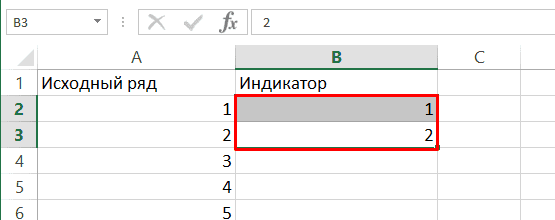
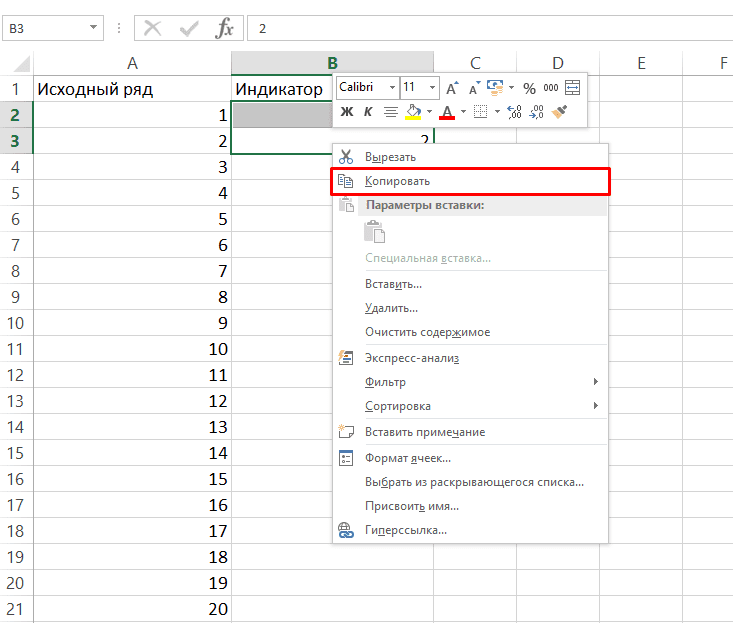
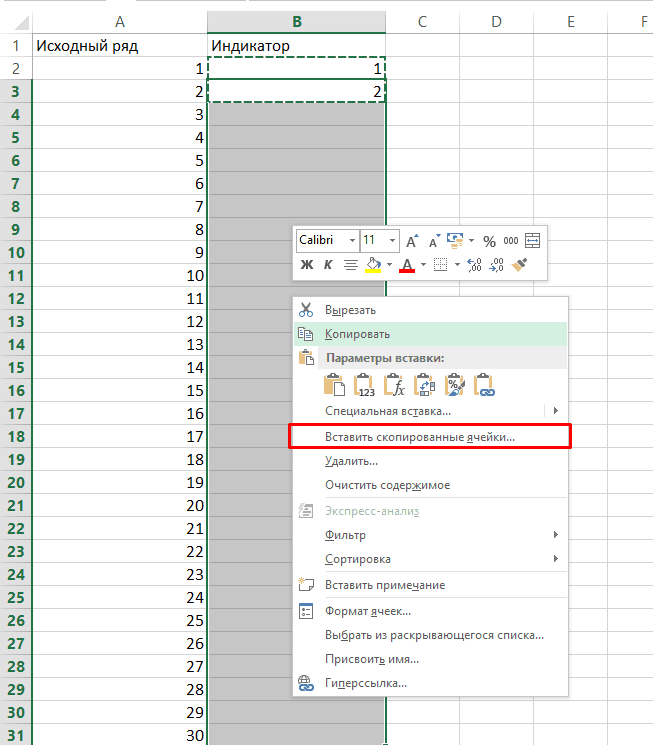
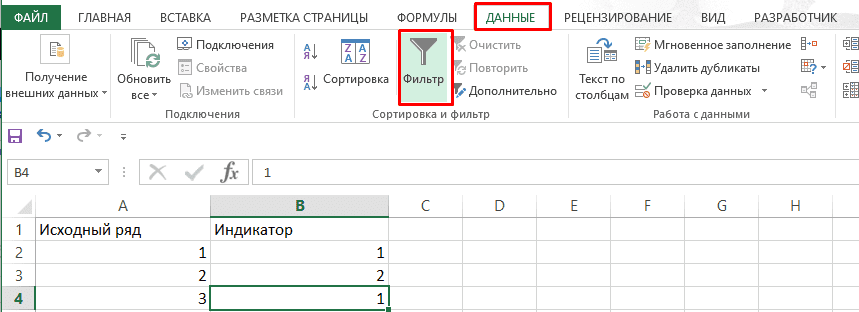
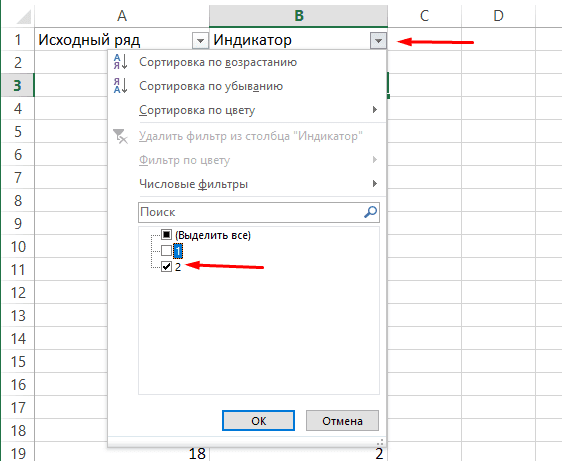
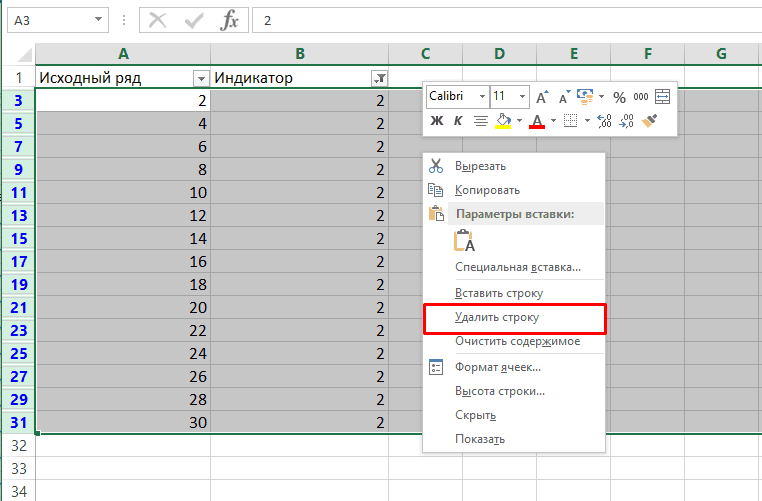
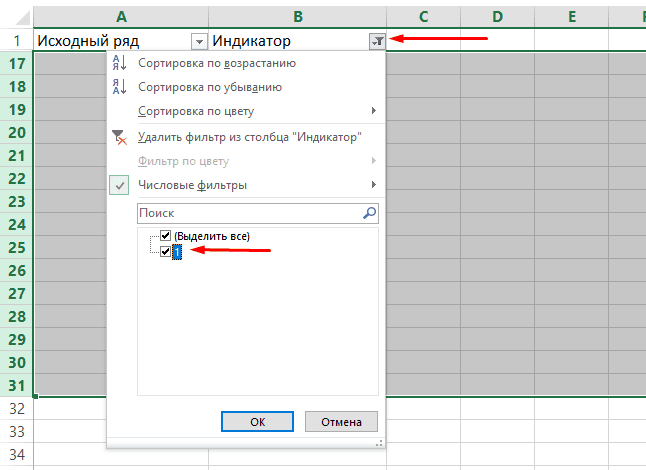
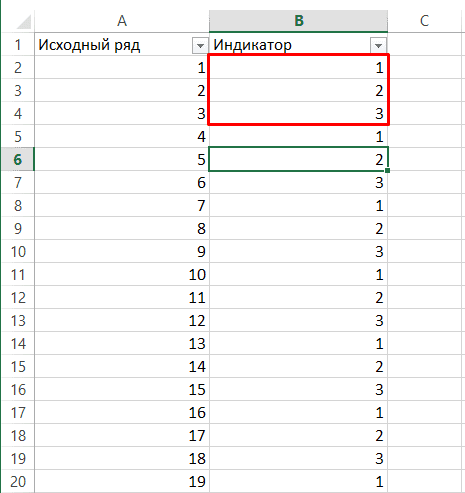
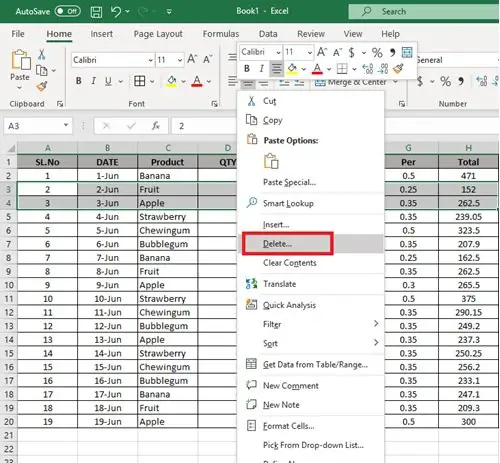
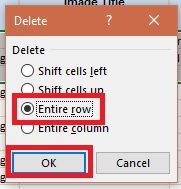


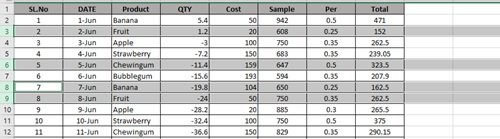
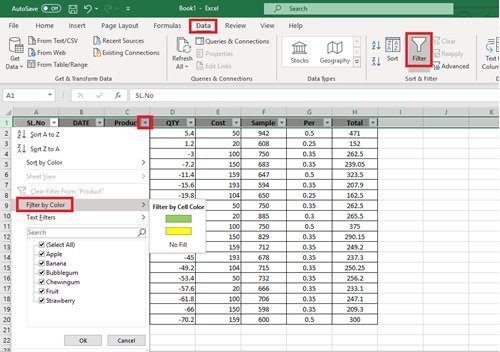
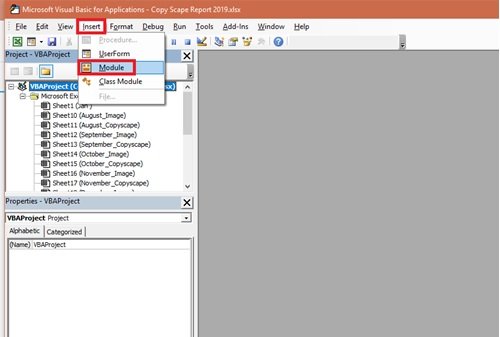
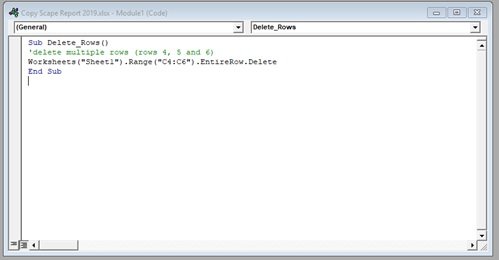
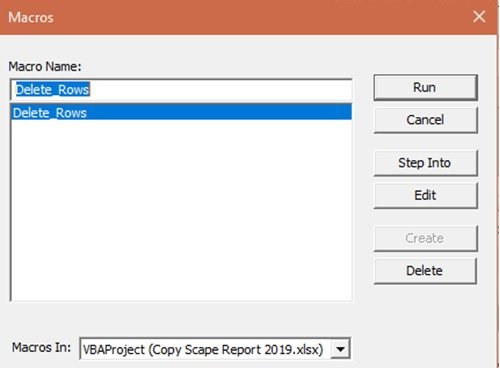
 Удалите все остальные строки в Excel с помощью команды фильтра
Удалите все остальные строки в Excel с помощью команды фильтра